Page 1

HP Photosmart D5100 series
Page 2
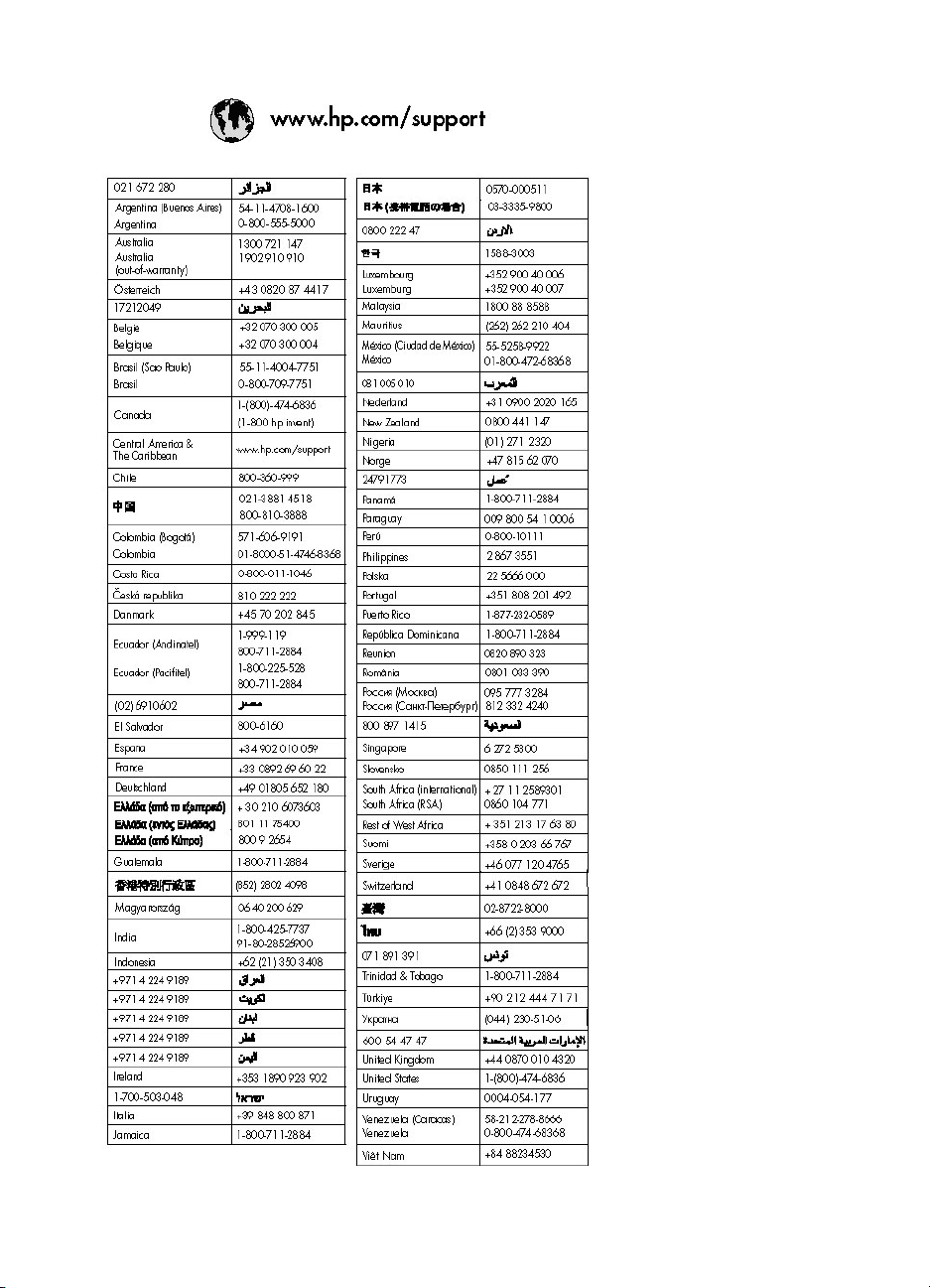
Page 3
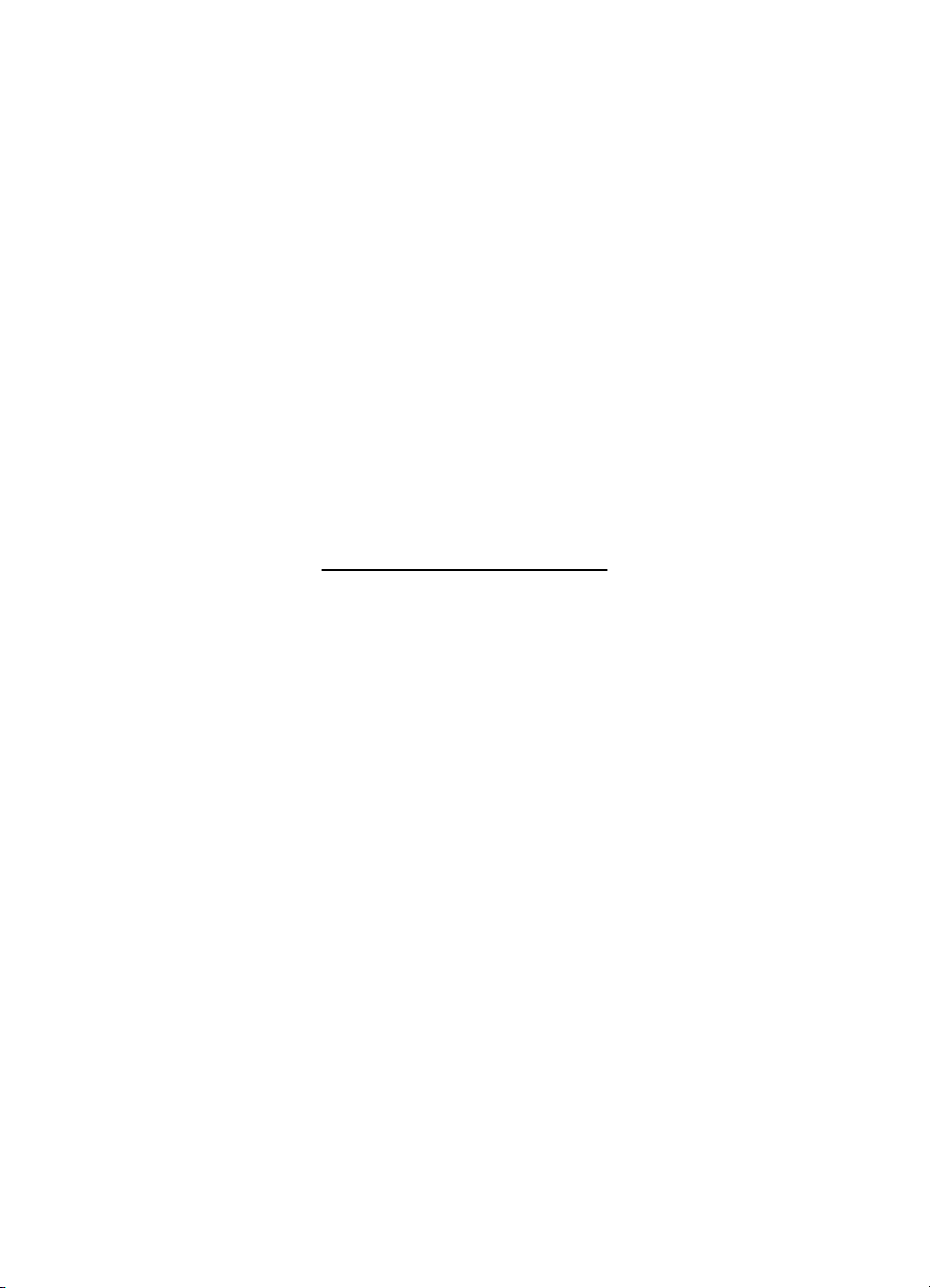
HP Photosmart D5100 series
HP Photosmart D5100 series ユーザー ガイド
Page 4
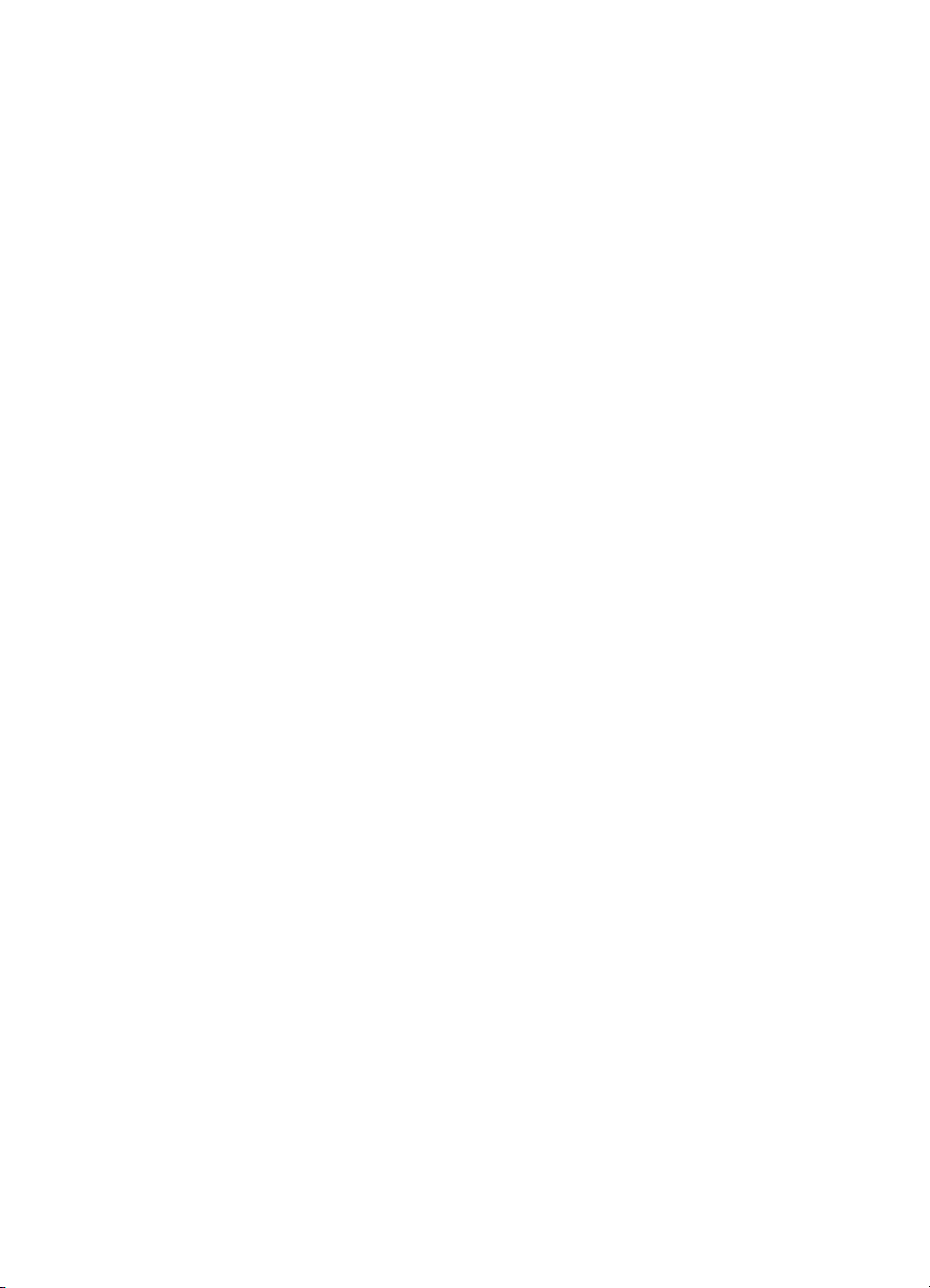
著作権と商標
© 2006 Hewlett-Packard
Development Company, L.P.
ここに記載されている情報は、予告な
しに変更されることがあります。著作
権法で許されている場合を除き、書面
による事前の許可なく、この文書を複
製、変更、あるいは翻訳することは禁
じられています。
Hewlett-Packard 社の告知
本書の内容は、将来予告なしに変更さ
れることがあります。
All rights reserved. 著作権法で許され
ている場合を除き、Hewlett-Packard
社の書面による事前の許可なく、この
文書を複製、変更、あるいは翻訳する
ことは禁じられています。
HP 製品およびサービスに対する保証
は、当該製品およびサービスに付属の
明示的保証規定に記載されているもの
に限られます。 本書のいかなる内容
も、当該保証に新たに保証を追加する
ものではありません。 HP は、本書中
の技術的あるいは校正上の誤り、省略
に対して責任を負いかねます。
商標
HP、HP ロゴ、Photosmart は
Hewlett-Packard Development
Company, L.P. が所有権を持ちます。
Secure Digital ロゴは SD Association
の商標です。
Microsoft および Windows は、
Microsoft Corporation の登録商標で
す。
CompactFlash、CF および CF ロゴ
は CompactFlash Association (CFA)
の商標です。
Memory Stick、Memory Stick Duo、
Memory Stick PRO、および Memory
Stick PRO Duo はソニー株式会社の商
標または登録商標です。
MultiMediaCard は、Infineon
Technologies AG of Germany の商標
であり、MMCA (MultiMediaCard
Association) にライセンスされていま
す。
Microdrive は、日立グローバルストレ
ージテクノロジーズの商標です。
xD-Picture Card は富士写真フィルム
株式会社、株式会社東芝、オリンパス
光学株式会社の商標です。
Mac、Mac ロゴおよび Macintosh は、
Apple Computer, Inc. の登録商標で
す。
iPod は Apple Computer, Inc. の商標
です。
Bluetooth はその権利所有者が所有す
る商標で、ライセンスを受けて
Hewlett-Packard Company が使用して
います。
PictBridge および PictBridge ロゴは
Camera & Imaging Products
Association (CIPA) の商標です。
その他のブランドおよびその製品は、
それぞれの所有者の商標または登録商
標です。
規制モデルの ID 番号
規制識別の目的で、製品には規制モデ
ル番号が割り当てられています。 本
製品の規制モデル番号は、
VCVRA-0606 です。 この規制番号
を、製品名 (HP Photosmart D5100
series) や製品番号 (Q7090A) と混同し
ないようにご注意ください。
エネルギーの消費 - Energy
Star
Hewlett-Packard Company は高品質の
製品を環境に影響のない方法で提供す
るように努めています。 HP の環境保
全スチュワード プロダクト プログラ
ムについては、オンスクリーン ヘル
プを参照してください。
Page 5
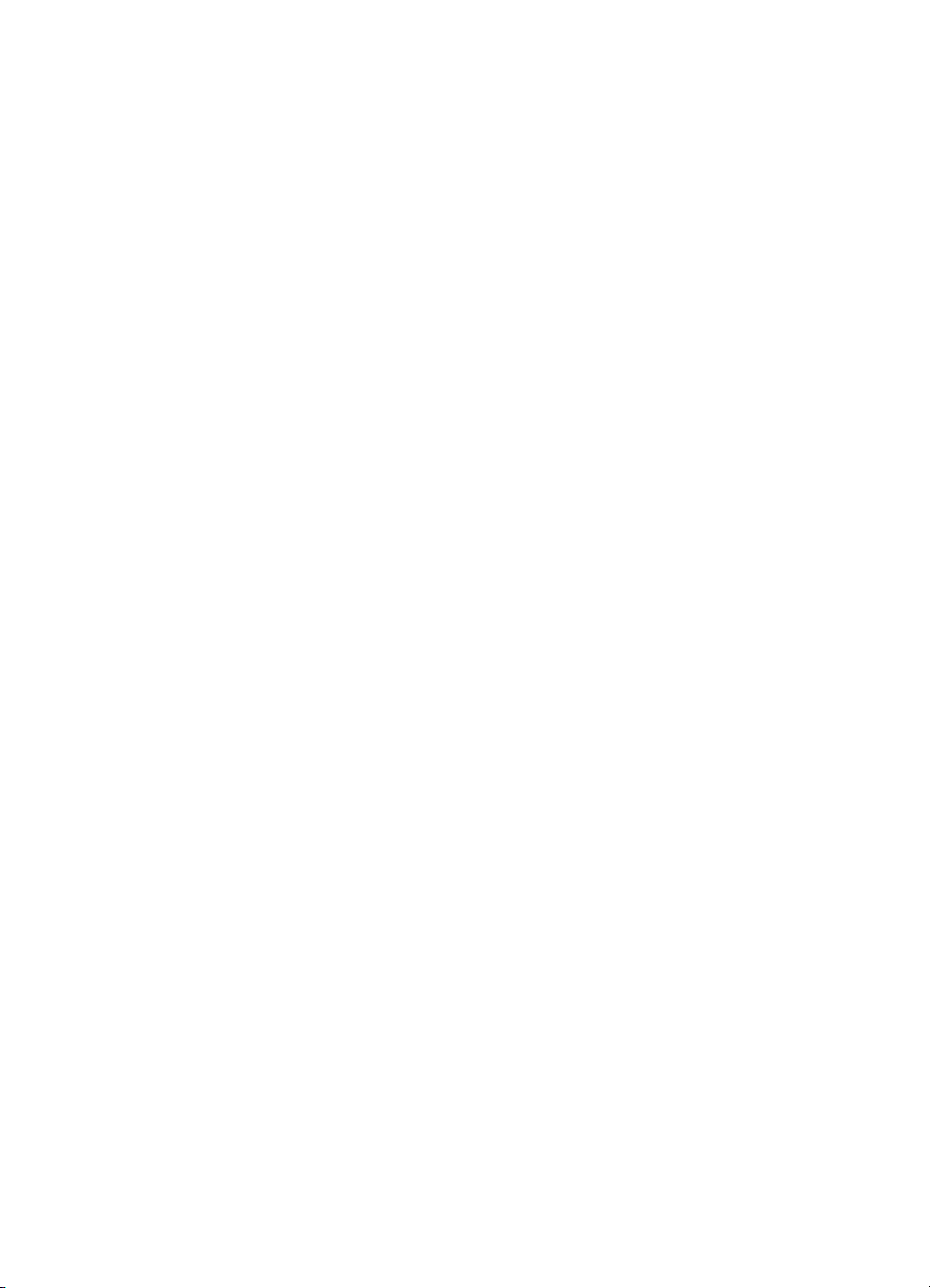
目次
1
ようこそ......................................................................................................3
オンスクリーン HP Photosmart プリンタ ヘルプへのアクセス................3
プリンタ各部の名称....................................................................................4
プリンタ ディスプレイ...............................................................................7
2
印刷の準備..................................................................................................9
用紙のセット...............................................................................................9
正しい用紙の選択.................................................................................9
コントロール パネルまたはコンピュータからの印刷.......................10
メイン トレイのセット.......................................................................10
フォト トレイのセット.......................................................................11
プリントカートリッジの使用...................................................................12
交換用プリント カートリッジの購入.................................................12
プリント カートリッジのヒント........................................................13
プリント カートリッジの取りつけと交換..........................................13
最高の印刷品質のためにプリント カートリッジを調整....................14
3
コンピュータを使用せずに印刷................................................................15
接続方法....................................................................................................15
メモリ カードからの印刷..........................................................................16
メモリカードの挿入...........................................................................16
メモリ カードの種類....................................................................17
サポートされるファイル形式......................................................18
デフォルトの用紙サイズの変更.........................................................18
印刷する写真を決定...........................................................................19
写真のレイアウトを選択....................................................................19
印刷する写真を選択...........................................................................20
写真の印刷..........................................................................................21
メモリ カードを取り出す...................................................................21
デジタル カメラからの写真の印刷...........................................................22
PictBridge カメラの使用.....................................................................22
Bluetooth カメラの使用......................................................................22
その他の Bluetooth デバイスからの写真の印刷.......................................23
Bluetooth 接続....................................................................................23
Bluetooth デバイスからの写真の印刷................................................23
iPod からの写真の印刷.............................................................................23
4
コンピュータからの印刷...........................................................................25
プリンタ ソフトウェアでクリエイティブ オプションを使用する...........25
HP Photosmart Premier (Windows)...................................................25
HP Photosmart Essential (Windows).................................................26
HP Photosmart D5100 series ユーザー ガイド
1
Page 6
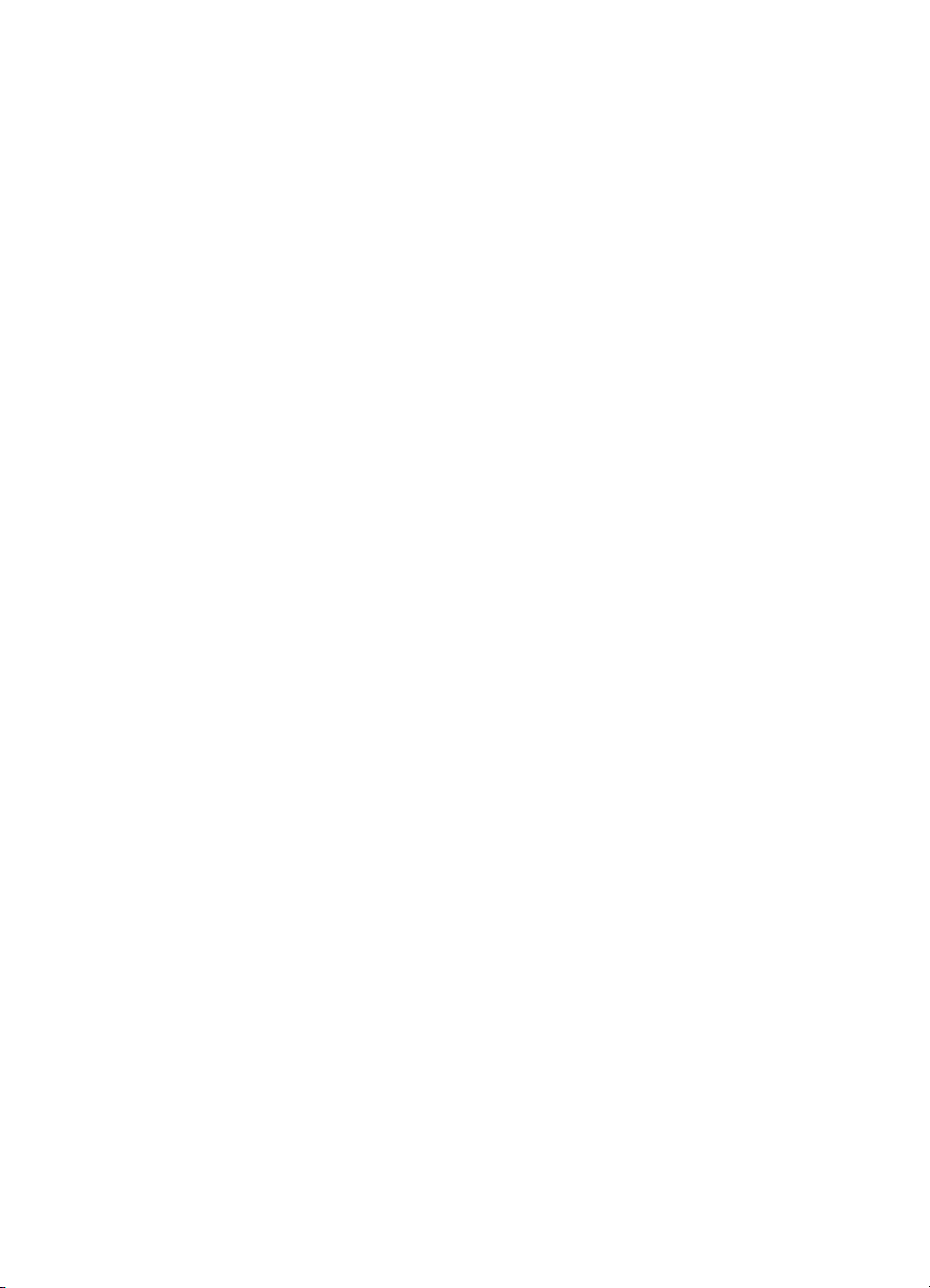
HP Photosmart Studio (Mac)..............................................................26
HP Photosmart 共有...........................................................................27
コンピュータ画面への写真の表示............................................................27
写真をコンピュータに保存します。........................................................27
5
CD および DVD への印刷.........................................................................29
CD/DVD ラベルの作成および印刷............................................................29
HP Photosmart Premier......................................................................29
HP Photosmart Studio........................................................................29
HP Photosmart Premier の使用..........................................................29
CD および DVD に印刷するための準備...................................................30
印刷ジョブの完了......................................................................................31
6
お手入れとメンテナンス...........................................................................33
プリンタのクリーニングとメンテナンス.................................................33
プリンタの外側をクリーニングする..................................................33
プリント カートリッジのクリーニング.............................................33
プリント カートリッジの手動クリーニング......................................33
ソフトウェアのアップデート...................................................................34
プリンタとプリンタ カートリッジの保管................................................35
プリンタの保管...................................................................................35
プリント カートリッジの保管............................................................36
フォト用紙の品質維持..............................................................................36
フォト用紙の保管...............................................................................36
フォト用紙の扱い方...........................................................................36
7
トラブルシューティング...........................................................................37
プリンタのハードウェア関連の問題........................................................37
印刷関連の問題.........................................................................................39
CD/DVD 印刷関連の問題..........................................................................44
Bluetooth の印刷関連の問題.....................................................................44
プリンタ ディスプレイのステータス インジケータ.................................45
8
HP サポート..............................................................................................47
電話による HP サポート...........................................................................47
電話をおかけになる前に....................................................................48
HP 修理窓口への返送について (北米のみ)...............................................48
HP クイック交換サービス (日本のみ)......................................................49
追加の保証オプション..............................................................................49
9
仕様...........................................................................................................51
システム仕様.............................................................................................51
プリンタの仕様.........................................................................................52
10
HP 保証.....................................................................................................55
索引..................................................................................................................57
2
HP Photosmart D5100 series
Page 7
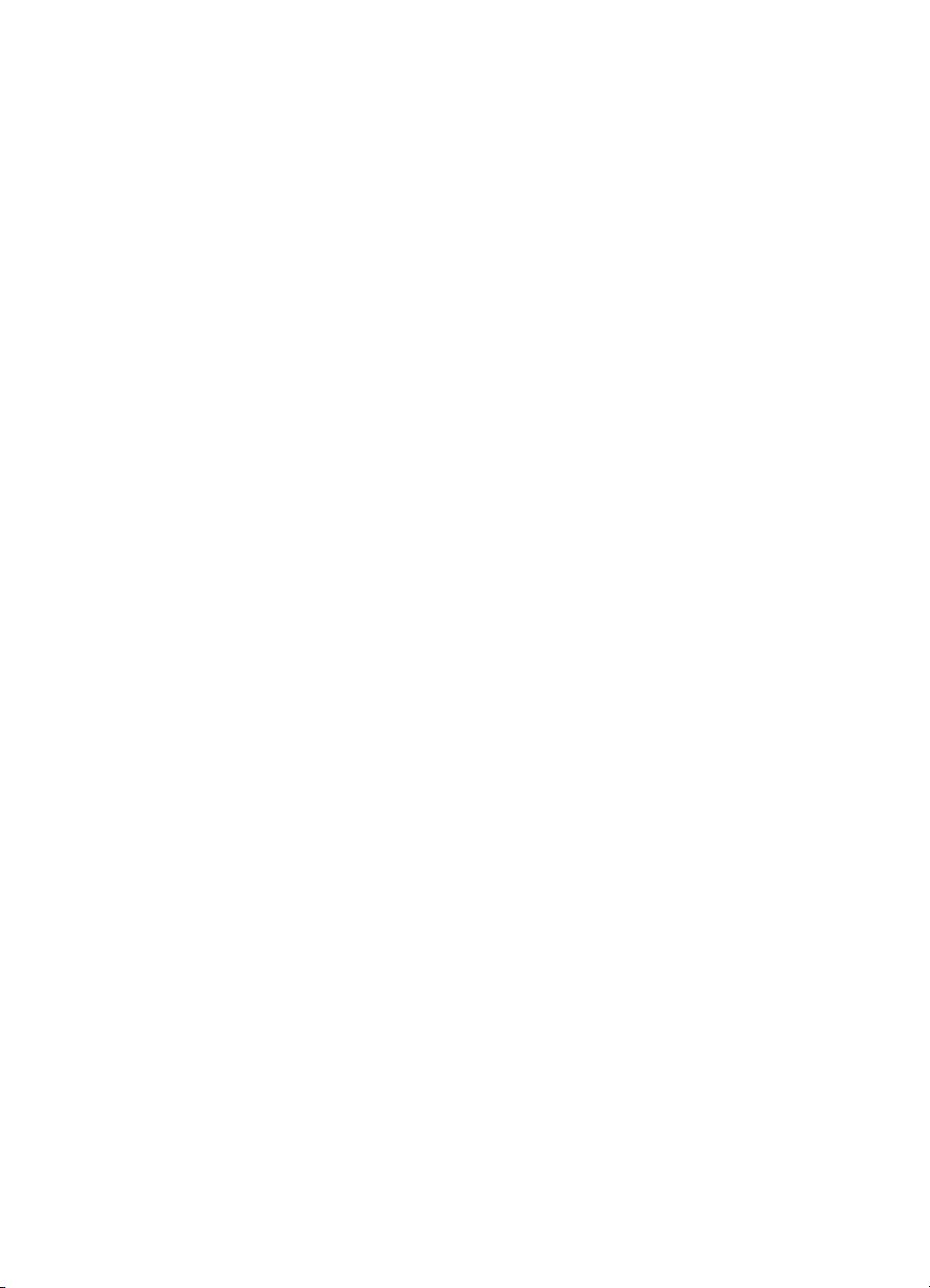
1
ようこそ
HP Photosmart D5100 series プリンタをお買い上げいただきありがとうござ
います。 この新しいフォト プリンタを使用して、美しい写真を印刷したり、
コンピュータに写真を保存することができます。 HP Photosmart D5100
series プリンタを使用して、CD および DVD に直接画像を印刷できます。
本書では主にメモリ カード、デジタル カメラ、Bluetooth デバイスおよび
iPod から写真を印刷する方法について説明します。 コンピュータから印刷す
る方法については、HP Photosmart ソフトウェアをインストールし、オンス
クリーン HP Photosmart プリンタ ヘルプを表示します。 コンピュータとプ
リンタを同時に使用する方法については、コンピュータからの印刷を参照し
てください。ソフトウェアのインストールに関する詳細は、『クイック スタ
ート』 ブックレットをご覧ください。
プリンタには以下のマニュアルが付属しています。
●
クイック スタート ブックレット : 『HP Photosmart D5100 series クイ
ック スタート』では、プリンタのセットアップや写真の印刷手順を説明
します。
●
ユーザー ガイド : 本書です。 プリンタの基本的機能、普通紙、フォト
用紙、CD および DVD への印刷方法について説明します。 さらに、ハー
ドウェア関連のトラブルの対処方法についても説明しています。
●
HP Photosmart プリンタ ヘルプ : オンスクリーンの『HP Photosmart
プリンタ ヘルプ』は、プリンタをコンピュータに接続して使用する方
法、ソフトウェア関連のトラブルの対処方法などについて説明していま
す。
オンスクリーン HP Photosmart プリンタ ヘルプへのアクセ ス
コンピュータに HP Photosmart ソフトウェアをインストールすると
HP Photosmart プリンタ ヘルプを表示できます。
●
Windows PC: Windows の [スタート] メニューから、[プログラム]
(Windows XP の場合、[すべてのプログラム])、[HP]、[Photosmart
D5100 series]、[Photosmart ヘルプ] の順に選択します。
●
Macintosh: Finder の ヘルプ メニューから、[Mac ヘルプ]を選択しま
す。 ヘルプ ビューアで [ライブラリ]、[HP Photosmart Mac Help] を選
択します。
HP Photosmart D5100 series ユーザー ガイド
3
Page 8
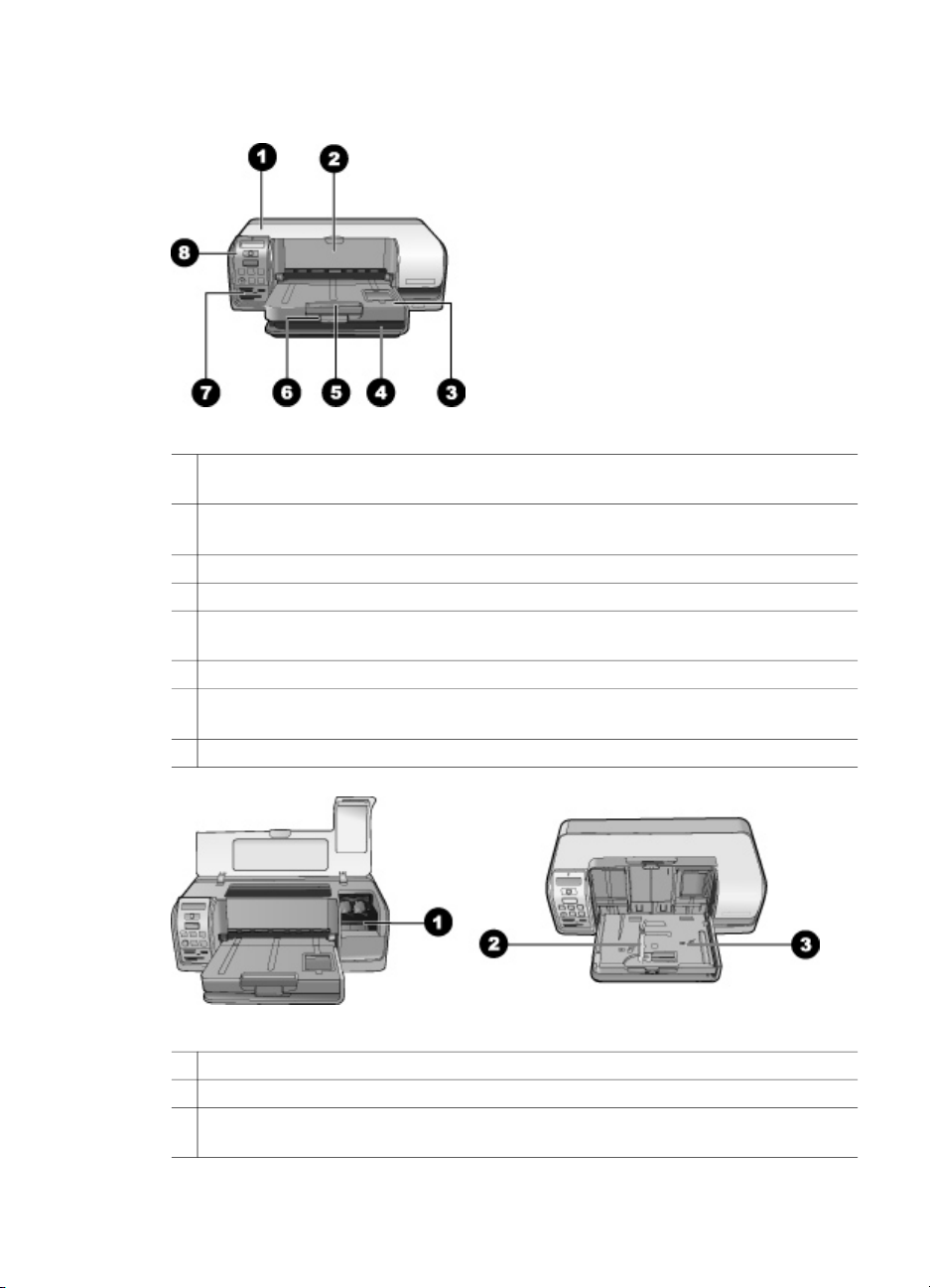
第 1 章
プリンタ各部の名称
前面図
1
メイン カバー: カートリッジを交換するときには、このカバーを持ち上げま
す。
2
CD/DVD トレイ: CD および DVD に印刷するときは、このトレイを下げて、
CD/DVD ホルダを挿入します。
3
排紙トレイ: 印刷された用紙や写真はこのトレイから取り出します。
4
メイン トレイ: 用紙をセットします。
5
延長排紙トレイ: このトレイを引き出して、排出された大きな用紙を支えま
す。
6
排紙トレイ ラッチ: このラッチをつまんで排紙トレイを開閉します。
7
メモリ カード スロットおよび PictBridge カメラ スロット: メモリ カードや
PictBridge カメラを接続します。
8
コントロール パネル: プリンタの基本機能を操作します。
内面図
1
カートリッジ ホルダー: プリント カートリッジをセットします。
2
横方向フォト用紙ガイド: 用紙の幅に合わせて、このガイドを調整します。
3
フォト トレイ: フォト用紙、または他の利用可能な小さなメディアをセットし
ます。
4
HP Photosmart D5100 series
Page 9
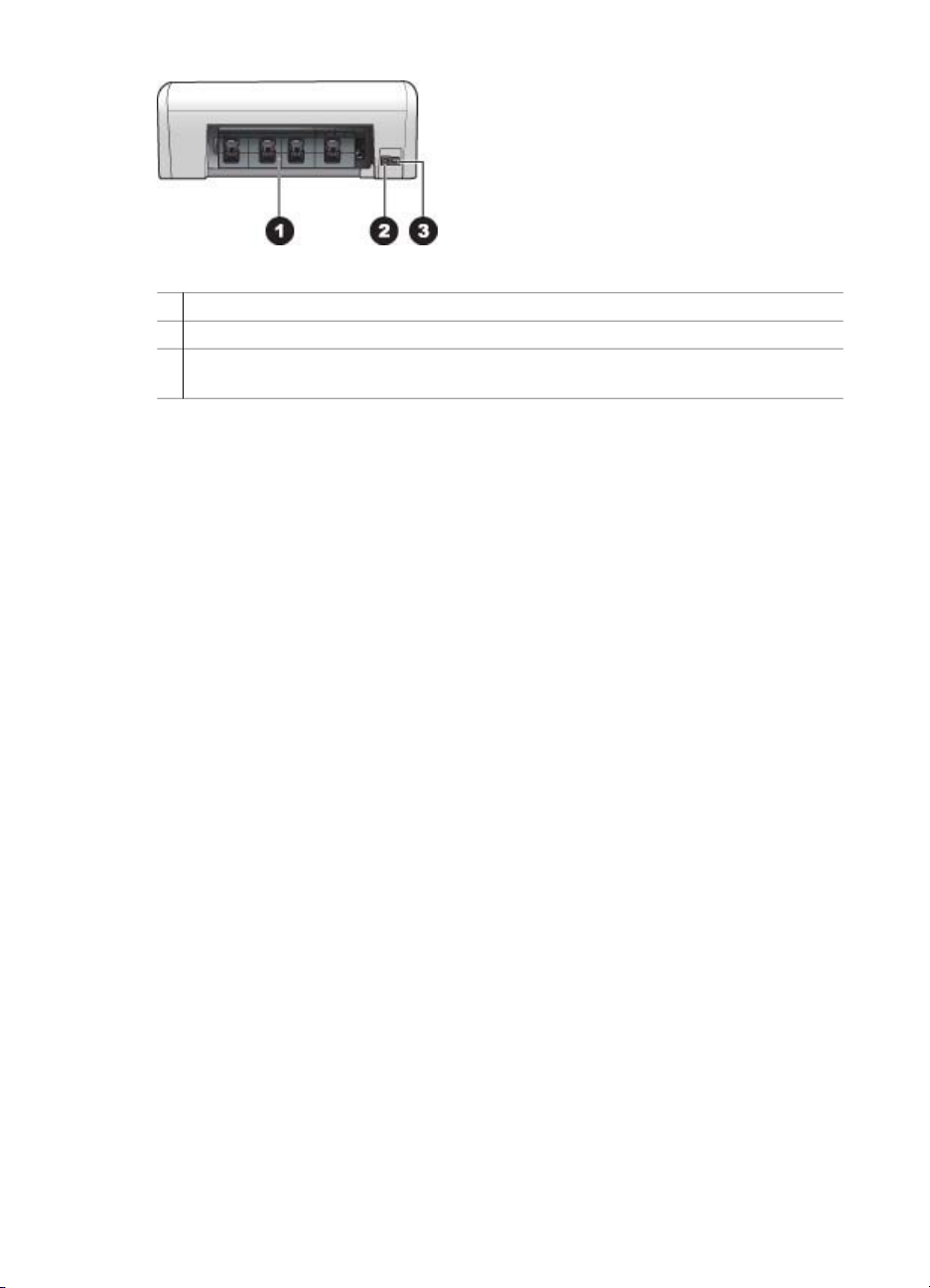
プリンタ背面
1
後部アクセス ドア: このドアを開けて、紙詰まりを解消します。
2
USB ポート: このポートを使用して、プリンタとコンピュータを接続します。
3
電源コード コネクタ:このポートを使用して、プリンタに付属の電源コード コ
ネクタを接続します。
HP Photosmart D5100 series ユーザー ガイド
5
Page 10
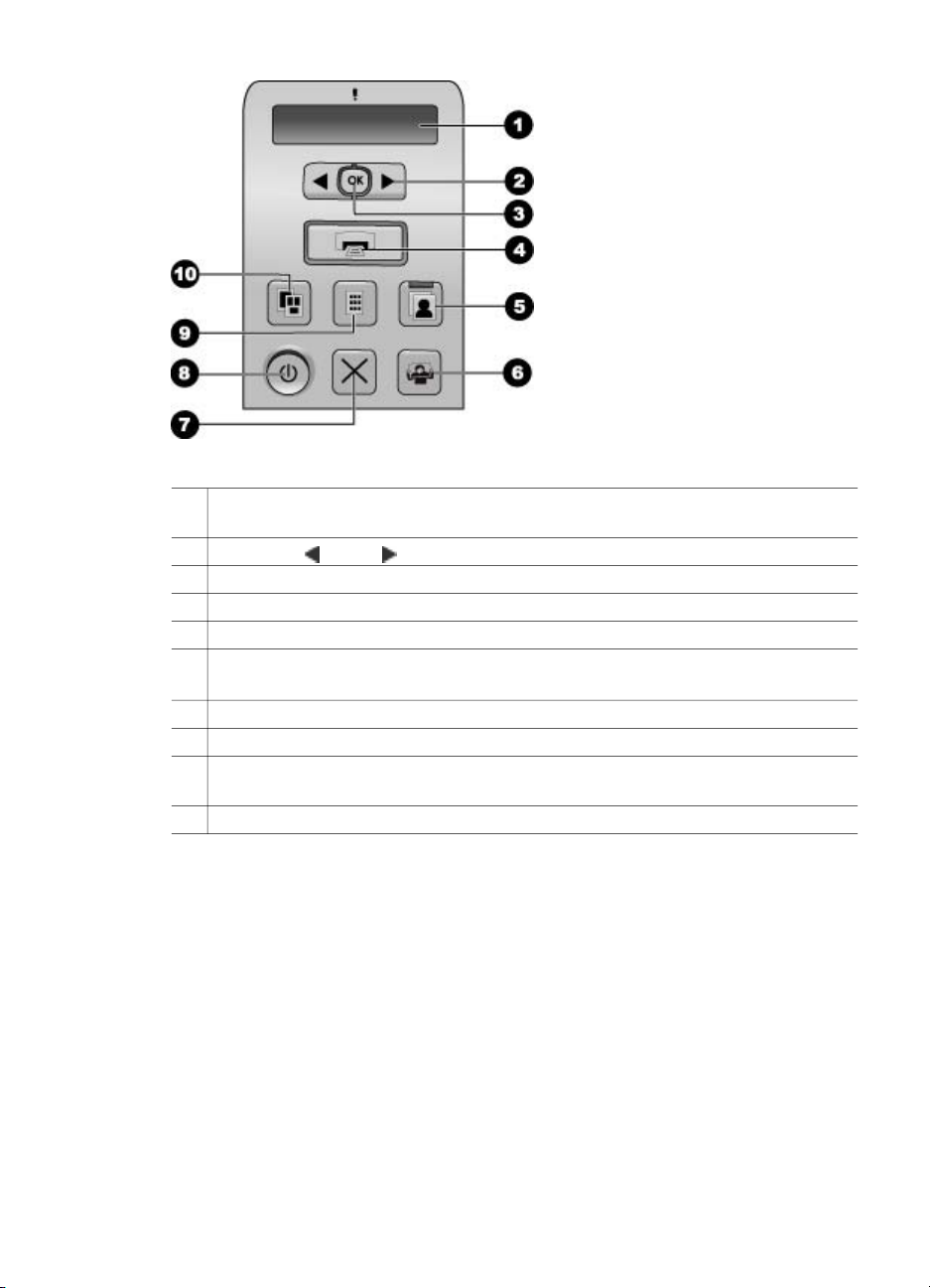
第 1 章
コントロール パネル
1
プリンタ ディスプレイ: 写真のインデックス番号、ページ レイアウト情報、
およびおおよそのインクレベルを表示します。
2
写真の選択 および : メモリ カード上の写真をスクロールします。
3
OK: 印刷したい写真のインデックス番号を選択したり、選択を解除します。
4
プリント: メモリカード上の選択した写真を印刷します。
5
フォト トレイ: ダイレクト印刷にはフォト トレイを選択します。
6
Photosmart Express: Windows コンピュータでは HP Photosmart Express
ソフトウェアを、Mac では HP Photosmart Studio ソフトウェアを開きます。
7
キャンセル: 現在の印刷ジョブをキャンセルします。
8
On: プリンタの電源のオン、オフを切り替えます。
9
フォト シート: メモリ カードにあるすべての写真のサムネイルを印刷しま
す。
10
レイアウト: 写真のレイアウトを選択します。
6
HP Photosmart D5100 series
Page 11
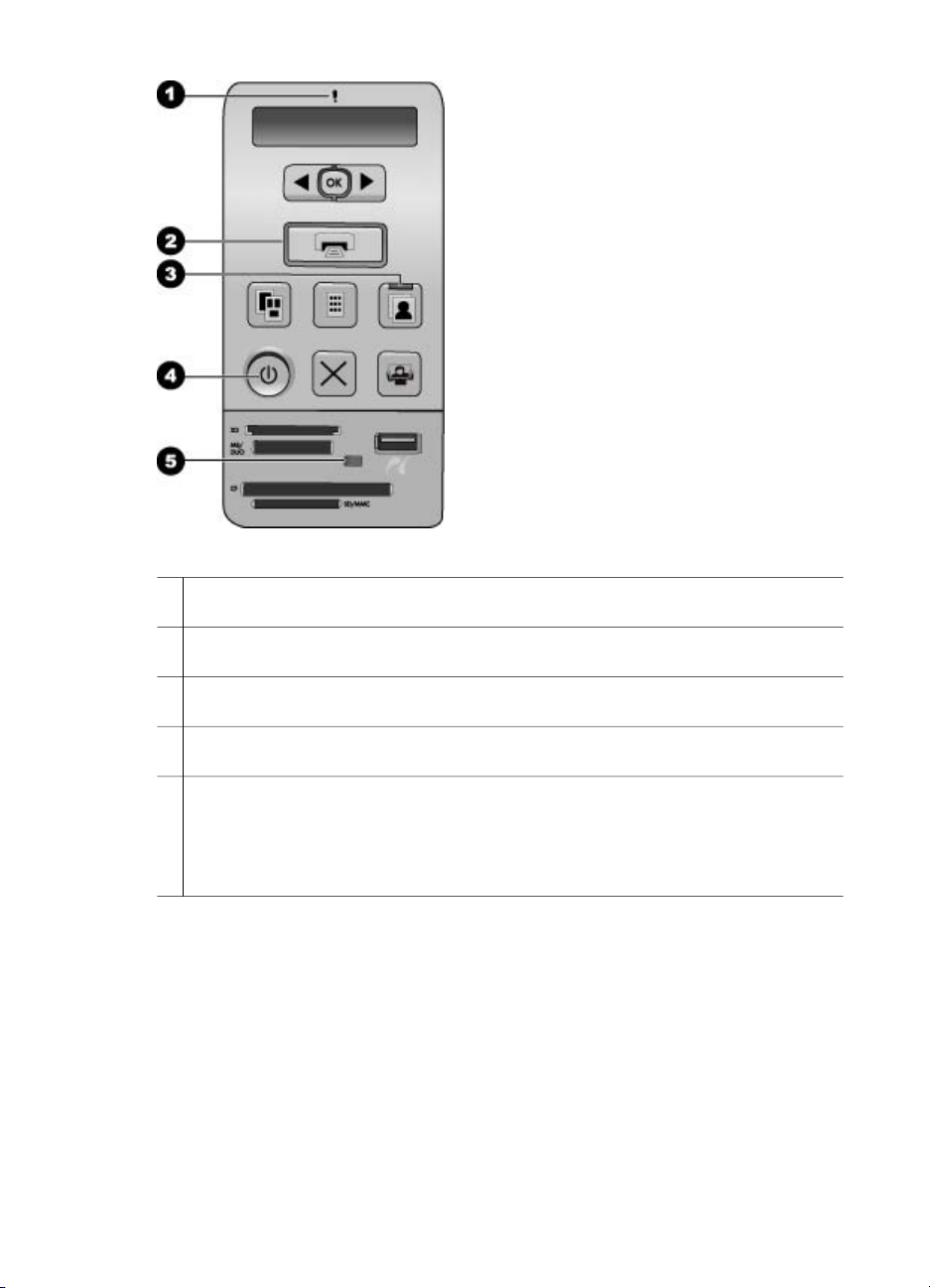
インジケータ ランプ
1
注意: エラーが発生した場合やユーザーによるアクションが必要な場合は、赤
色に点滅します。
2
プリント: プリンタの印刷準備ができると緑色に点灯し、プリンタがビジー状
態の場合は、緑色に点滅します。
3
フォト トレイ: 緑色に点灯すると、次のダイレクト印刷がフォト トレイから行
われることを示します。
4
電源: プリンタの電源が入っている場合は緑色に点灯します。プリンタの電源
が入っていない場合は、点灯しません。
5
メモリ カード/PictBridge カメラ: メモリ カードおよび PictBridge カメラが正
しく装着されると緑色のランプが点灯します。 プリンタがメモリ カードや
PictBridge カメラにアクセスしているときは、緑色に点滅します。 また、メモ
リ カードや PictBridge カメラが装着されていない場合や、1 枚以上のカードが
挿入されたときには、消灯します。
プリンタ ディスプレイ
HP Photosmart D5100 series プリンタのプリンタ ディスプレイにはプリンタ
のステータスが表示されます。また印刷する画像の選択が行えます。 プリン
タ ディスプレイは、図に示すように 7 つに分かれた表示部分とチェック マ
ーク アイコン、ページ レイアウト アイコン、2つのインク アイコン、用紙
アイコンから構成されます。
HP Photosmart D5100 series ユーザー ガイド
7
Page 12
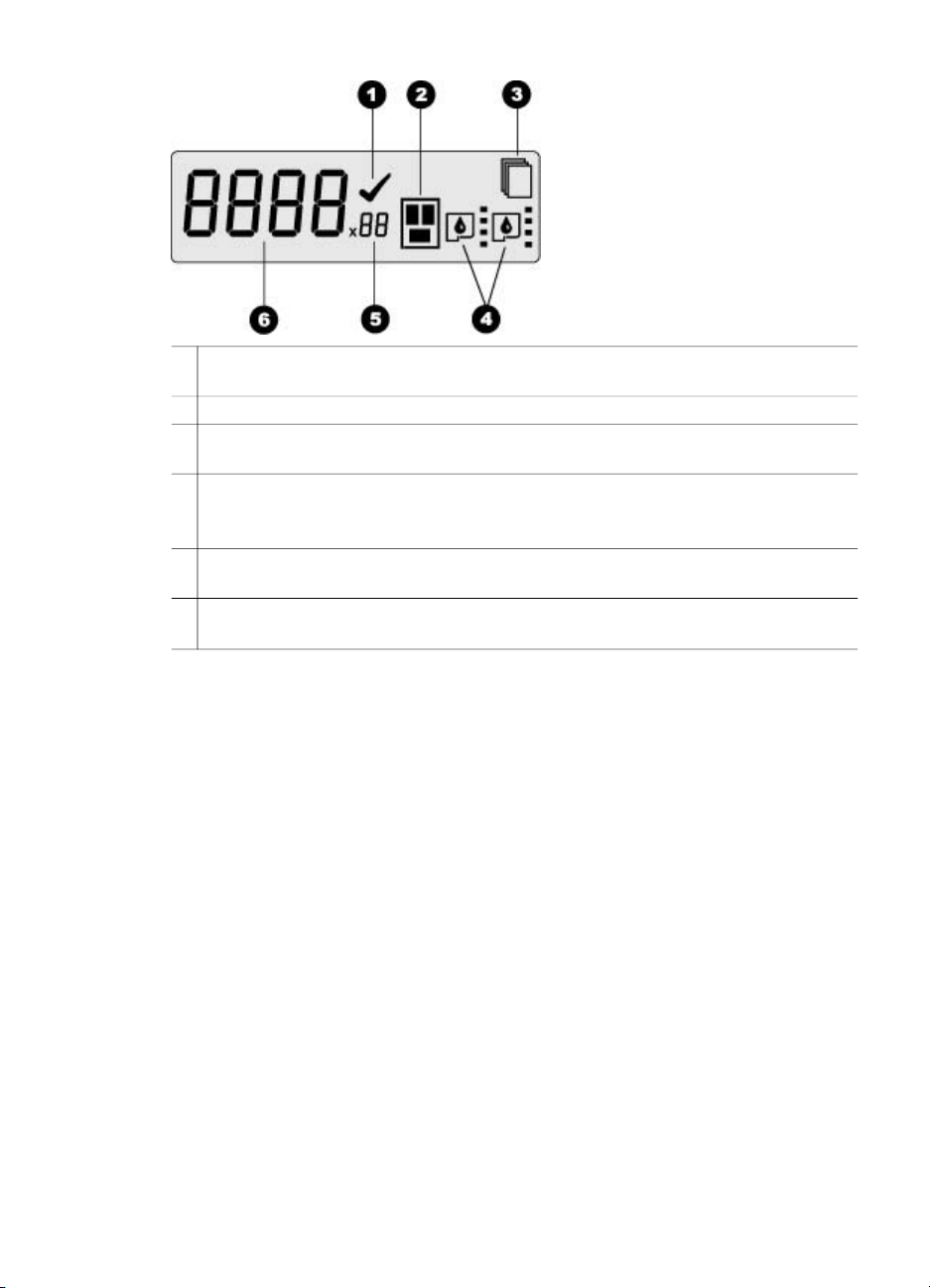
第 1 章
1
チェック マーク アイコン: 印刷する写真として選択されていることを示しま
す。
2
ページ レイアウト アイコン: 選択したページ レイアウトを表示します。
3
用紙アイコン: プリンタに用紙がないか、紙詰まりしているときに点滅しま
す。
4
インク アイコン: カートリッジ ケース内のカートリッジを示します。 カート
リッジを装着すると、アイコンが表示されます。 インク アイコンの横のバー
は、各カートリッジのおおよそのインク レベルを表示します。
5
部数 アイコン: 印刷する部数を表示します。 1 部のみ印刷する場合は、アイコ
ンは表示されません。
6
画像番号アイコン: メモリ カードの画像に割り振られた番号を表示します。
Digital Print Order Format (DPOF) があるかどうかも表示します。
8
HP Photosmart D5100 series
Page 13
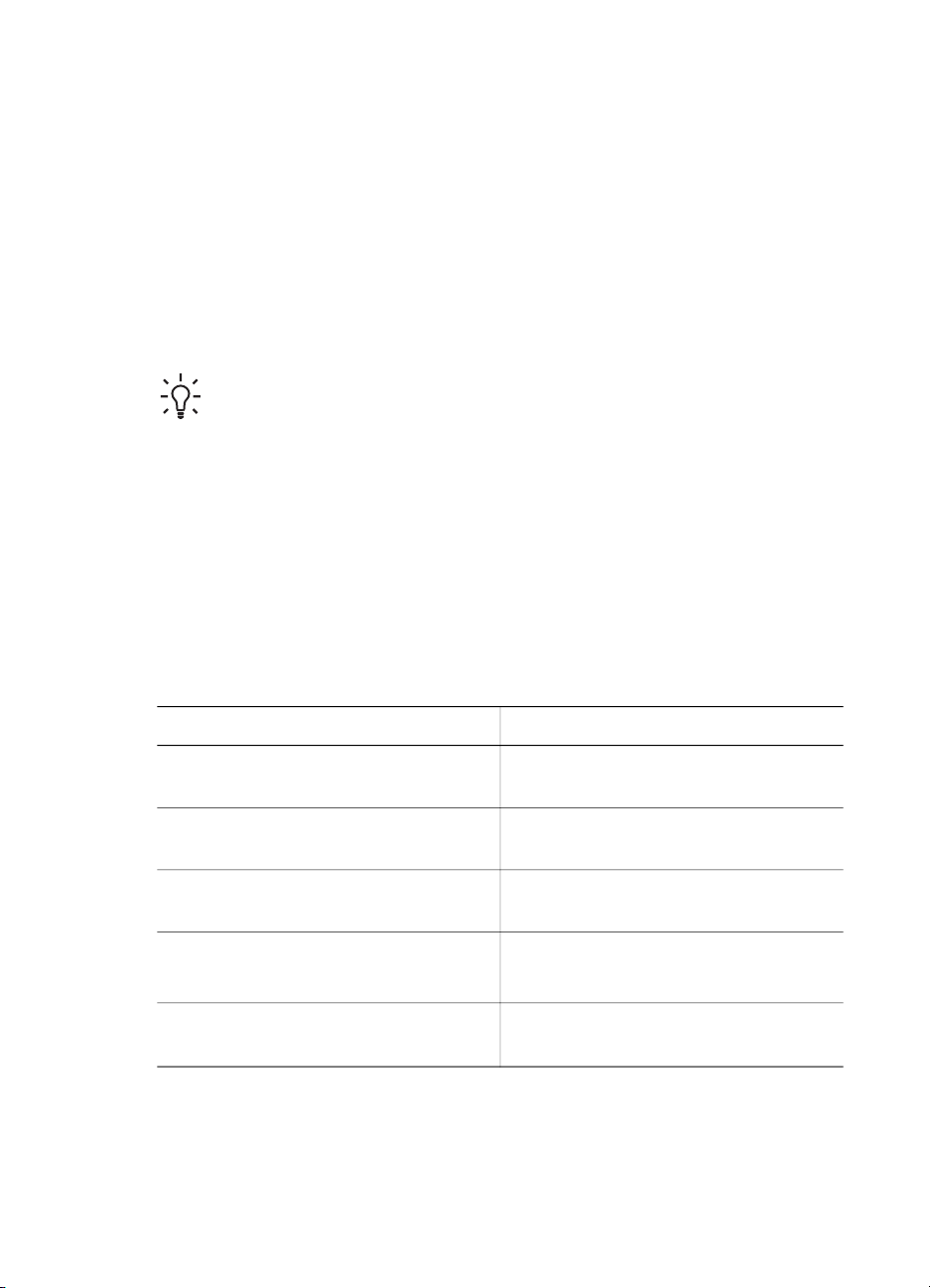
2
印刷の準備
ここでは、以下のトピックについて説明します。
●
用紙のセット
●
プリントカートリッジの使用
用紙のセット
よい品質の印刷を行うためには、適切な用紙を選択し、メイントレイまたは
フォトトレイに正しくセットしてください。
ヒント 一度にセットするのは同じ種類と同じサイズの用紙とし、 メ
イン トレイまたはフォト トレイに異なる種類、サイズの用紙を入れな
いでください。
正しい用紙の選択
HP 専用紙のリスト、サプライ品の購入については、以下のサイトをご覧く
ださい。
●
www.hpshopping.com (米国)
●
www.hp.com/go/supplies (ヨーロッパ)
●
www.hp.com/jp/supply_inkjet (日本)
●
www.hp.com/paper (アジア/パシフィック)
最高の印刷結果を実現するには、高品質 HP フォト用紙をお選びください。
印刷するもの
高品質、耐光性に優れたプリント、
引き伸ばし写真
スキャナやデジタルカメラからの中
ないし高解像度画像
速乾性、耐水性にすぐれ、指紋のつ
きにくい光沢のある写真
カジュアル フォトおよびビジネス
フォト
テキスト文書、ドラフト、テスト ペ
ージおよび調整ページ
HP Photosmart D5100 series ユーザー ガイド
使用する用紙
HP プレミアムプラス フォト用紙
HP プレミアム フォト用紙
HP アドバンス フォト用紙
HP フォト用紙
HP エヴリディ フォト用紙
HP 普通紙
9
Page 14

第 2 章
印刷に適した状態で用紙を保存するには
●
フォト用紙を、元のパッケージまたはビニール袋に入れて保存します。
●
涼しく、乾燥した場所に用紙を保存します。 用紙がカールしている場合
は、用紙をビニール袋に入れ、ビニール袋の上からカールした方向とは
逆の方向に用紙をゆっくりと反らして、用紙を平らにします。
●
用紙が汚れないように、フォト用紙の端を持ってください。
コントロール パネルまたはコンピュータからの印刷
コンピュータから印刷する場合、プリンタでは 7.6 x 12.7 cm ~ 22 x 61 cm
(3 x 5 インチ ~ 8.5 x 14 インチ) の用紙サイズでの印刷が可能です。 コント
ロール パネルから直接印刷する場合は、A6、A4、10 x 15 cm (4 x 6 インチ)
(切り取りラベル付き、なし)、8.5 x 11 インチ、はがき、L 判の用紙サイズが
サポートされます。
メイン トレイのセット
メイン トレイには次の用紙をセットします。
●
レターまたは A4 用紙
●
OHP フィルム
●
20 × 25 cm (8 × 10 インチ) フォト用紙
●
7.62 × 13 cm (3 × 5 インチ) フォト用紙
●
A6 用紙
●
L 判カード
●
13 × 18 cm (5 × 7 インチ) フォト用紙
●
2L 判用紙
●
10 x 20 cm (4 x 8 インチ) フォト カード
●
B5 用紙
●
封筒 幅 28.0 cm (11 インチ) 以下
メイン トレイへの用紙のセットは次の手順で行います。
1.
フォト トレイを上げます。
2.
メイントレイにセットされた用紙を取り除きます。
3.
横方向用紙ガイドを左端いっぱいまで動かします。
10
4.
印刷面が下になるようにして、用紙をメイン トレイにセットします。 用
紙を奥までしっかりと押し入れます。
封筒のフラップを左にして、封筒をセットします。 紙詰まりを防ぐた
め、フラップを封筒の中に差し込みます。
HP Photosmart D5100 series
Page 15
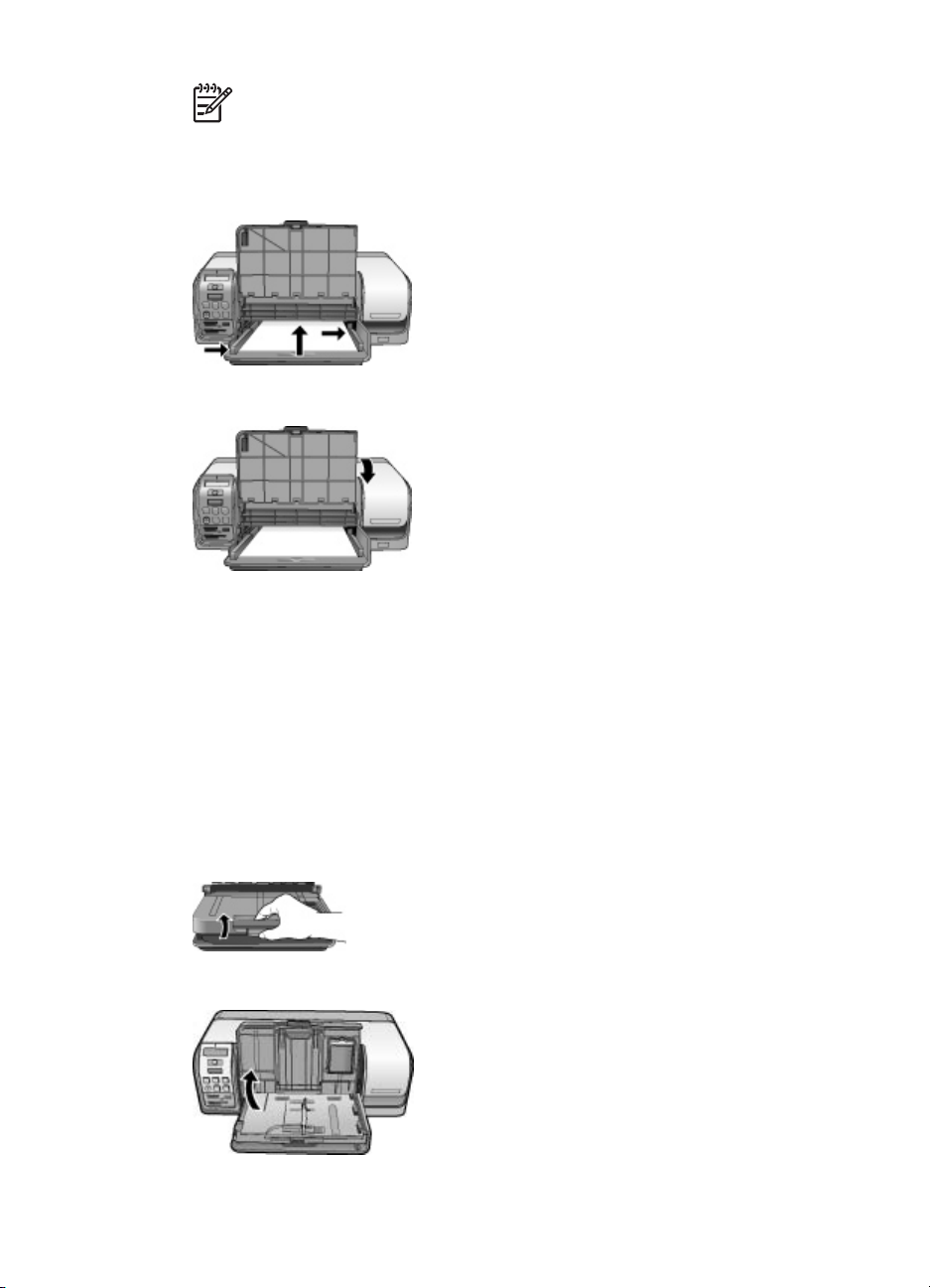
注記 用紙の端をトレイの右側にぴったりとそろえます。
5.
横方向用紙ガイドを用紙の端にぴったりと合わせます。このとき用紙が
曲がらないようにしてください。
6.
フォト トレイを下げます。
フォト トレイのセット
フォト トレイには次の用紙をセットします。
●
10 x 15 cm (4 x 6 インチ) フォト用紙 (切り取りラベル付き、ラベルなし)
●
L、2L 判フォト用紙
●
インデックス カード
●
はがき
フォト トレイへの用紙のセットは次の手順で行います。
1.
排紙トレイ ラッチをつまんで上へ持ち上げ、フォト トレイから排紙トレ
イを離します。
2.
排紙トレイを上げます。
3.
フォト トレイにセットされた用紙を取り除きます。
HP Photosmart D5100 series ユーザー ガイド
11
Page 16
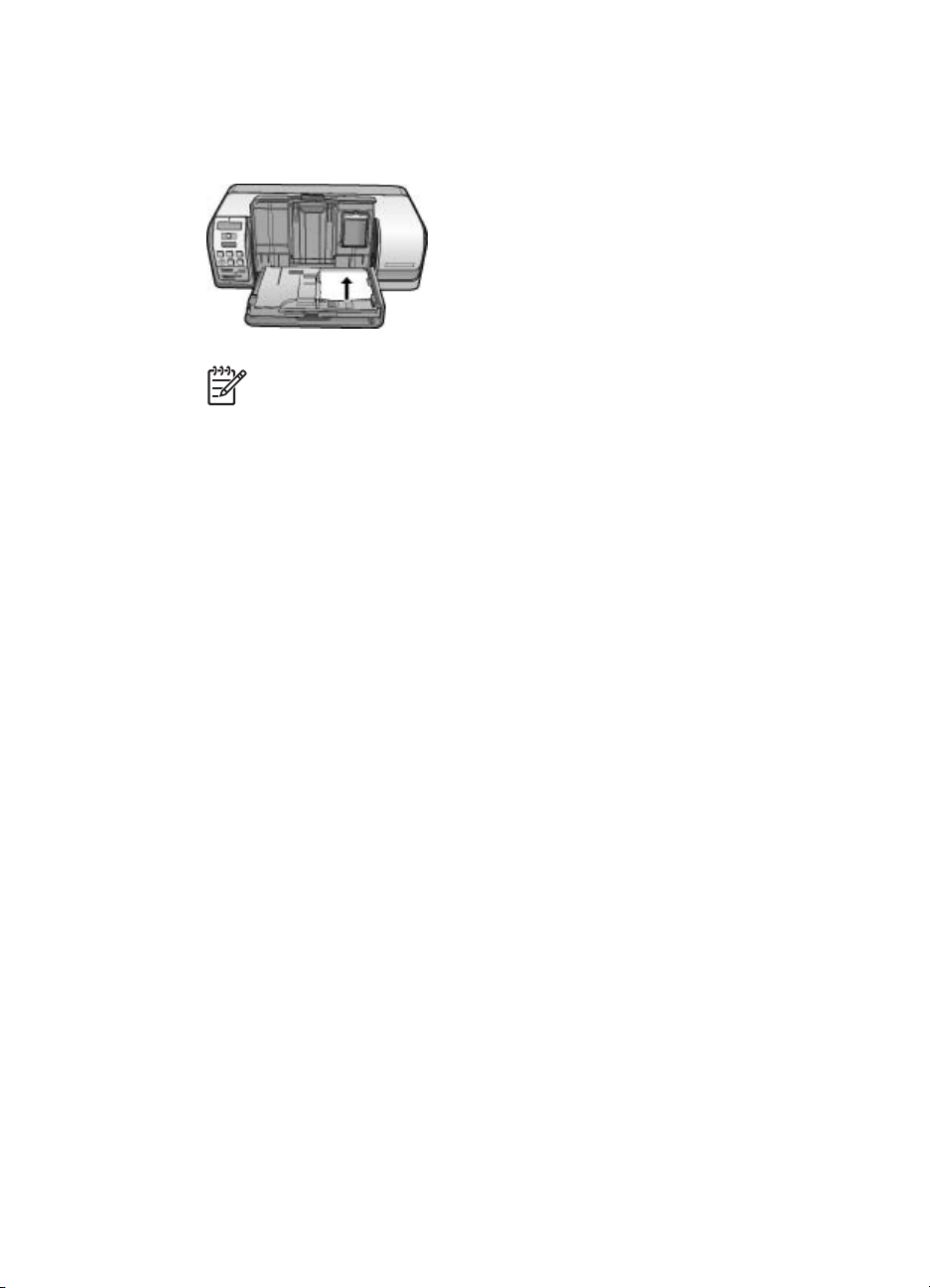
第 2 章
4.
横方向用紙ガイドを左端いっぱいまで動かします。
5.
20 枚までのフォト用紙を印刷面を下にして、フォト トレイにセットしま
す。 用紙を奥までしっかりと押し入れます。
注記 用紙の端をトレイの右側にぴったりとそろえます。
6.
横方向用紙ガイドを用紙の端にぴったりと合わせます。このとき用紙が
曲がらないようにしてください。
7.
排紙トレイを元の位置に下げます。 排紙トレイが完全に下がると排紙ト
レイ ラッチのカチッという音がします。
8.
コントロール パネルの [フォト トレイ] ボタンを押します。
プリントカートリッジの使用
お使いのHP Photosmart D5100 series プリンタは、カラーおよびモノクロ写
真の印刷に対応しています。 HP では、用途に合わせて最適なプリント カー
トリッジをお選びいただけるよう、数種類のプリント カートリッジをご用意
しています。
交換用プリント カートリッジの購入
交換用カートリッジを購入するとき、このガイドの裏表紙に記載されたカー
トリッジ番号を参照してください。これらのカートリッジ番号は、国/地域で
異なっていることがあります。 カートリッジ番号は、プリンタ ソフトウェア
にも記載されています。
Windows ユーザーが正しいプリント カートリッジ番号を確認するには
1.
Windows
®
のタスクバーで HP Digital Imaging Monitor アイコンを右クリ
ックし、[HP ソリューション センターの起動/表示] を選択します。
2.
[設定]、[印刷設定]、[プリンタ ツールボックス] の順に選択します。
3.
[推定インクレベル]タブ、[プリント カートリッジ情報]の順にクリックし
ます。
Mac ユーザーが正しいプリント カートリッジ番号を確認するには
1.
Dock の [HP Photosmart Studio] をクリックします。
2.
Studio ツールバーの [デバイス] をクリックします。
12
HP Photosmart D5100 series
Page 17
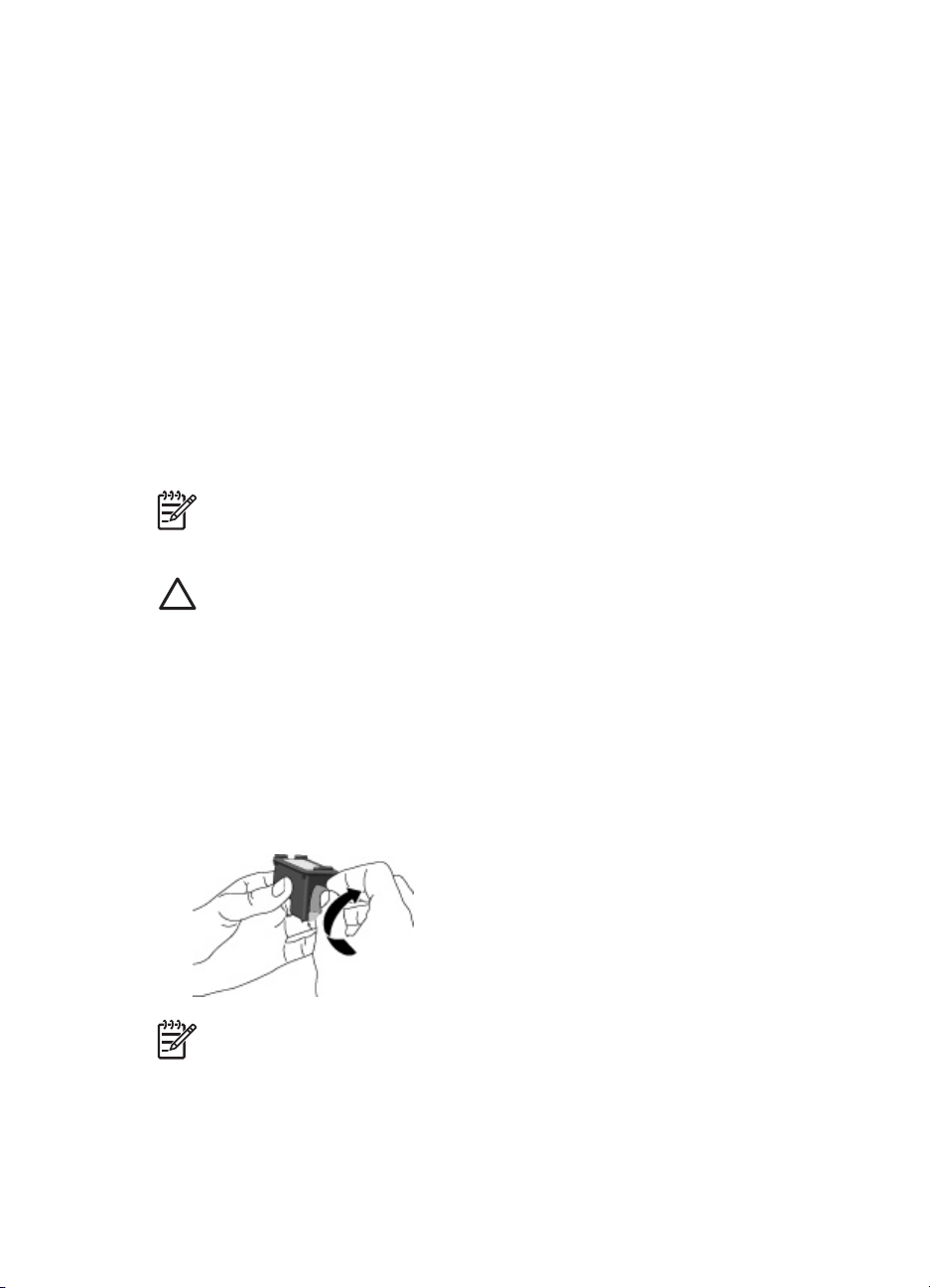
3.
[情報と設定] ポップアップ メニューから、[プリンタの保守]を選択し、
[ユーティリティを起動] をクリックします。
4.
[コンフィギュレーション設定] リストで、[サプライ製品情報] をクリッ
クします。
プリント カートリッジのヒント
HP Vivera インクは生き生きとした写真品質ときわめて優れた退色防止を実
現し、数世代にわたって持ちこたえる鮮明な色をもたらします。 HP Vivera
インクは、品質や純度、退色防止に対して特別に開発され、科学的なテスト
を受けています。
最高の印刷品質を実現するには、プリント カートリッジの箱に記載された使
用期限前にインク カートリッジを使い切ることをお勧めします。
印刷結果の最適化には、純正 HP プリント カートリッジの使用をお勧めしま
す。 純正 HP プリント カートリッジは、HP プリンタで最高の性能が得られ
るように設計され、何度もテストされています。
注記 HP では、他社製インクの品質または信頼性を保証することはで
きません。他社製インクの使用に起因するプリンタ障害や損傷の結果
として必要となるプリンタの修理は、保証の対象外となります。
注意 インクの漏れやこぼれを防ぐには、 プリンタを持ち運ぶ際にイ
ンク カートリッジを取り付けた状態にし、使用済みインク カートリッ
ジを長期間プリンタから出したままにしないでください。
プリント カートリッジの取りつけと交換
プリンタとカートリッジの準備
1.
電源がオンになっていることを確認してください。
2.
プリンタのメイン カバーを上げます。
3.
カートリッジからピンク色のテープを取り除きます。
注記 プリント カートリッジのインク ノズルおよび銅製の端子には触
れないでください。また、取り除いたテープをカートリッジに再び貼
り付けないでください。
HP Photosmart D5100 series ユーザー ガイド
13
Page 18
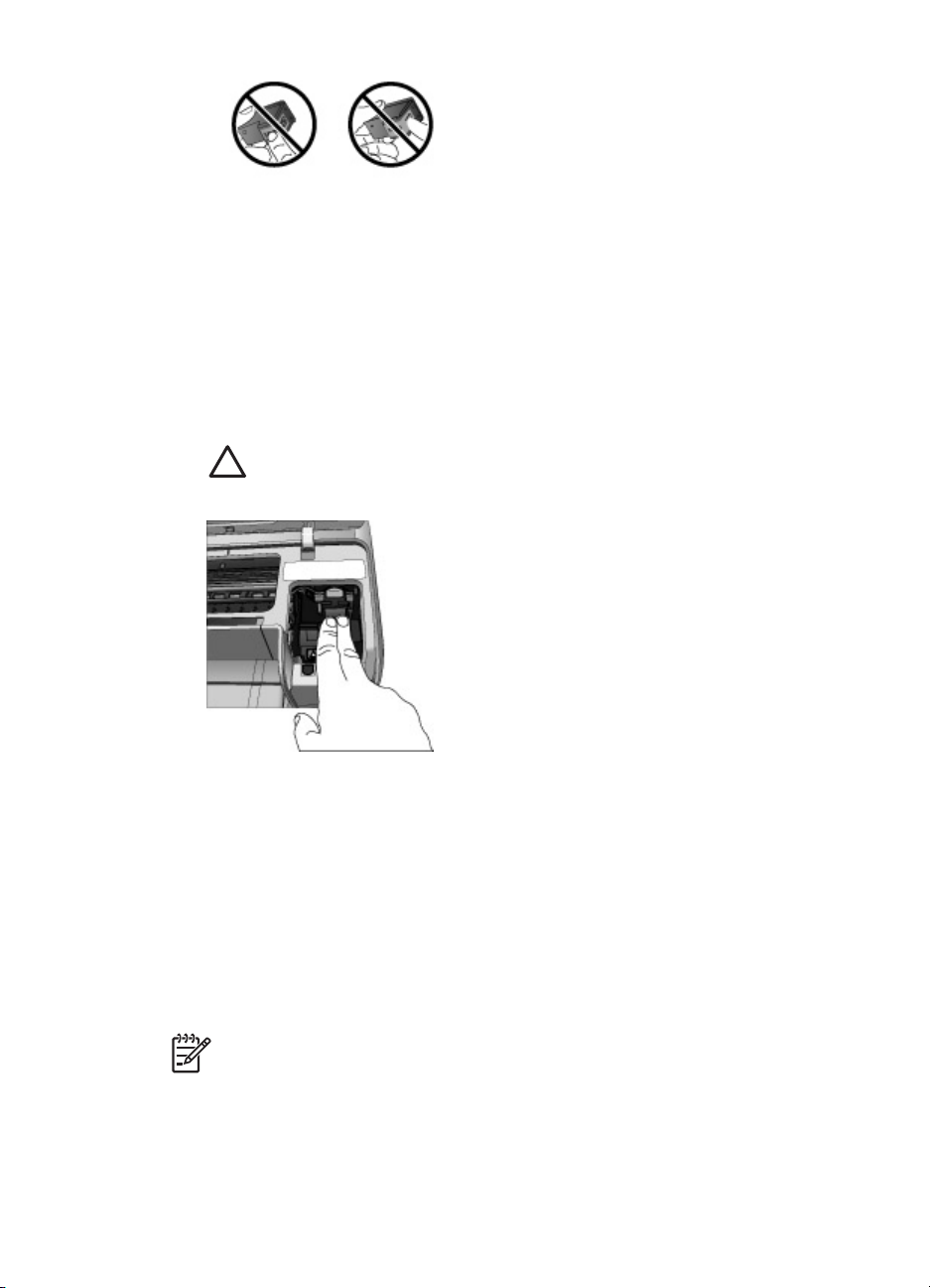
第 2 章
カートリッジの取りつけ
1.
HP 黒、HP フォトカラー、HP フォトグレー カートリッジを交換する場
合は、右のホルダーにあるカートリッジを下に押し、手前に引き出し
て、カートリッジを取り外します。
2.
ラベル側を上にしてカートリッジを持ちます。 カートリッジを少し上向
きに傾けて、銅製の端子部分が最初に入るように、右ホルダーにカート
リッジを差し込みます。 カートリッジがカチッとはまるまで押し込みま
す。
注意 プリント カートリッジがひっかかるのを防ぐため、カート
リッジがきちんと取り付けられていることを確認します。
3.
上記の手順を繰り返し、左ホルダーに HP カラー カートリッジを取り付
けます。
4.
メイン カバーを閉じます。
最高の印刷品質のためにプリント カートリッジを調整
新しいプリント カートリッジを取り付けた場合は、プリント カートリッジを
調整してください。 プリント カートリッジを調整すると、印刷速度および印
刷品質共に最高結果が得られます。 HP Photosmart D5100 series プリンタ
は、プリント カートリッジを取り付けたり取り換えたりするたびに、自動的
にカートリッジを調整します。
注記 プリント カートリッジを取り付けたり取り換えたりするとき
に、数秒間プリンタからノイズが聞こえますが、 これは問題ありませ
ん。 プリンタが、カートリッジの調整を行っています。
14
HP Photosmart D5100 series
Page 19
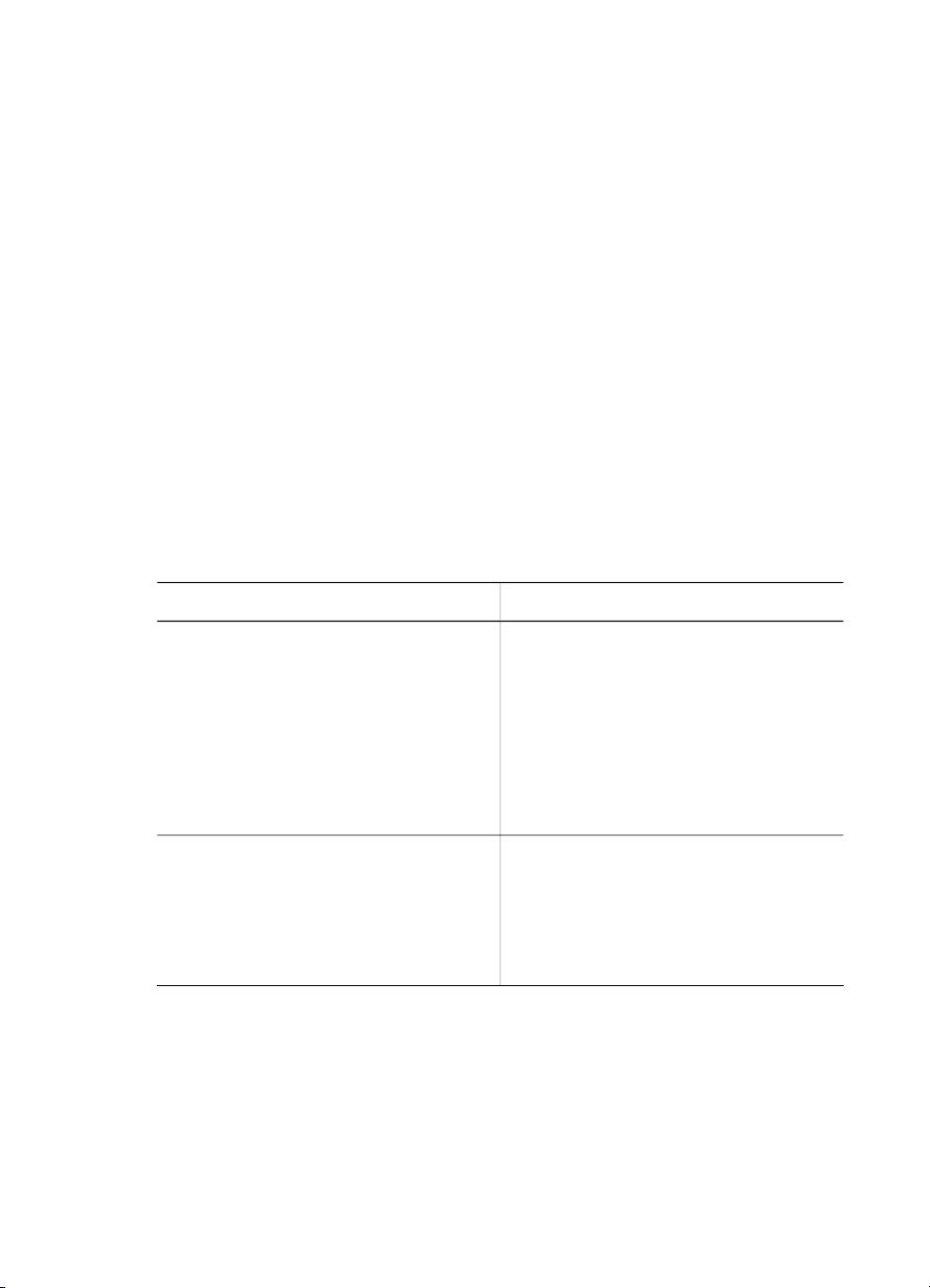
3
コンピュータを使用せずに印刷
HP Photosmart D5100 series を使用すると、コンピュータの電源を入れずに
高品質の写真を印刷することができます。 HP Photosmart D5100 seriesクイ
ック スタート ブックレットに記載されている手順に従ってプリンタをセット
アップした後、印刷の最初から最後までのプロセスについて参照してくださ
い。
プリンタをセットアップすると、以下のデバイスから印刷することができま
す。
●
●
●
●
接続方法
このプリンタでは、コンピュータや他のデバイスに接続するいくつかの方法
がご利用頂けます。 接続の種類によって、可能な操作は異なります。
メモリ カード
PictBridge 対応デジタル カメラ
Bluetooth デバイス
iPod (写真が保存されているもの)
接続の種類と必要なもの
メモリ カード
互換性のあるデジタル カメラのメモ
リ カード。
メモリ カードを、プリンタ前面の適
切なメモリ カード スロットに差し
込みます。
PictBridge
PictBridge 対応のデジタル カメラお
よび USB ケーブル。
カメラをプリンタ前面のカメラ ポー
トに接続します。
可能な操作
●
メモリ カードからプリンタに直
接出力できます。 メモリ カード
からの印刷を参照してくださ
い。
●
プリンタのコントロール パネル
から、メモリ カードに記録され
ている写真をフォト シートに直
接印刷することもできます。
PictBridge 対応のデジタル カメラか
ら直接プリンタに出力できます。詳
細については、デジタル カメラから
の写真の印刷およびカメラのマニュ
アルを参照してください。
HP Photosmart D5100 series ユーザー ガイド
15
Page 20

第 3 章
(続き)
接続の種類と必要なもの 可能な操作
Bluetooth
オプションの HP Bluetooth ワイヤレ
ス プリンタ アダプタ。
HP Bluetooth ワイヤレス プリンタ
アダプタを、プリンタ前面のカメラ
ポートに差し込みます。
iPod
iPod と付属 USB ケーブル。
iPod をプリンタ前面のカメラ ポー
トに接続します。
メモリ カードからの印刷
カードをプリンタに差し込み、プリンタのコントロール パネルを使用して、
メモリカードから写真を選択、印刷します。また、カメラで選択した写真
(デジタル カメラを使用して印刷対象に指定した写真) を直接メモリ カードか
ら印刷することもできます。
メモリ カードからの印刷はスピーディかつ簡単で、デジタル カメラのバッテ
リーも消費しません。 メモリ カードの取り付け方法については、メモリカー
ドの挿入を参照してください。
メモリカードの挿入
デジタル カメラで写真を撮ったら、カメラからメモリ カードを取り出してプ
リンタに差し込み、写真を選択したり印刷したりできます。このプリンタで
は、以下の種類のメモリ カードが使用できます。 CompactFlash、Memory
Stick、Microdrive、MultiMediaCard、Secure Digital および xD-Picture Card
です。
Bluetooth ワイヤレス テクノロジを
搭載したデバイスからプリンタへ印
刷できます。
(写真を保存した) iPod からプリンタ
に直接印刷します。 詳しくは、
iPod からの写真の印刷を参照してく
ださい。
16
注意 これ以外の種類のメモリ カードを使用すると、メモリ カードや
プリンタが損傷するおそれがあります。
HP Photosmart D5100 series
Page 21

メモリ カード スロット
xD-Picture Card
1
2 Memory Stick
3
CompactFlash I および II、Microdrive
4
Secure Digital (SD)、MultiMediaCard (MMC)
メモリ カードの種類
下の表からお使いのメモリ カードを選択し、プリンタへの挿入手順を確認し
てください。
注意事項:
●
カードは一度に 1 枚だけ差し込んでください。
●
スロットの奥まで、メモリ カードをゆっくりと押し込みます。 メモリ
カード スロットは、カードの一部のみがプリンタ内に入る構造になって
います。 メモリカードを無理にプリンタ内に押し込もうとしないでくだ
さい。
●
メモリ カードが正しく挿入されると、メモリ カード ランプは点滅を始
め、続いて緑色に点灯した状態になります。
注意 1 挿入方向を間違えるとメモリ カードとプリンタが破損するお
それがあります。
注意 2 メモリ カードのランプが点滅しているときは、メモリ カード
を取り出さないでください。 詳細については、メモリ カードを取り出
すを参照してください。
メモリ カード
CompactFlash ●
メモリ カードの挿入方法
前面ラベルを上に向けます。ラベルに矢印がある場合
は、矢印の先をプリンタに向けます。
●
金属製のピンホールがある端を先にして差し込みます。
HP Photosmart D5100 series ユーザー ガイド
17
Page 22

第 3 章
(続き)
メモリ カード メモリ カードの挿入方法
Memory Stick ●
Microdrive ●
MultiMediaCard ●
Secure Digital ●
xD-Picture Card ●
切り欠きのあるほうを左側にします。
●
金属の端子を下に向けます。
●
Memory Stick Duo または Memory Stick PRO Duo カード
を使用している場合は、カード付属のアダプタを取り付
けてから、プリンタに挿入します。
前面ラベルを上に向けます。ラベルに矢印がある場合
は、矢印の先をプリンタに向けます。
●
金属製のピンホールがある端を先にして差し込みます。
切り欠きのあるほうを右側にします。
●
金属の端子を下に向けます。
切り欠きのあるほうを右側にします。
●
金属の端子を下に向けます。
カードの丸みのある側を手前に向けます。
●
金属の端子を下に向けます。
サポートされるファイル形式
このプリンタでは、メモリ カードから JPEG および 圧縮されていない TIFF
ファイルを直接認識し、印刷することができます。 お使いのデジタル カメラ
でこの他のファイル形式で写真が保存されている場合は、コンピュータに写
真を保存してから、対応するソフトウェアを使用して印刷してください。詳
細については、オンスクリーンの『HP Photosmart プリンタ ヘルプ』を参照
してください。
デフォルトの用紙サイズの変更
メモリ カードから直接写真を印刷する場合は、[ツールボックス] を使用し
て、デフォルトの用紙サイズを変更します。 フォト トレイで印刷できるデフ
ォルトの小さい用紙サイズは、10 x 15 cm (4 x 6 インチ)、デフォルトの大き
い用紙サイズは、21.6 x 28.0 cm (8.5 x 11 インチ) です。
18
HP Photosmart D5100 series
Page 23

デフォルトの用紙サイズを変更するには
1.
Windows のタスクバーで HP Digital Imaging Monitor アイコンを右クリッ
クし、[HP ソリューション センターの起動/表示] を選択します。
2.
[設定]、[印刷設定]、[プリンタ ツールボックス] の順に選択します。
3.
[用紙サイズを構成] タブをクリックします。
4.
小さい用紙および大きい用紙のデフォルト用紙サイズを選択します。
印刷する写真を決定
最初にフォトシートを印刷し、印刷する写真を決定します。 フォトシート
に、メモリ カード内にある写真のサムネールとインデックス番号が最高
2000 まで表示されます。 印刷されたインデックス上のインデックス番号を
参照して、印刷する写真を決定します。
フォトシートを印刷するには
1.
メモリ カードを挿入します。
2.
メイン トレイに、普通紙が数枚セットされていることを確認します。
3.
コントロール パネルの フォト シート を押します。
写真のレイアウトを選択
レイアウト を押して、印刷する写真のレイアウトを選択します。 プリンタの
コントロール パネルで選択したすべての写真が、選択したレイアウトで印刷
されます。 印刷される実際のサイズは、以下の表で示すように、プリンタに
セットされている用紙サイズによって異なります。 サポートされる用紙サイ
ズの一覧については、プリンタの仕様を参照してください。
レイアウト
1 ページに写真 1 枚 4 x 6 インチ
1 ページに写真 3 枚 3.5 x 5 インチ
HP Photosmart D5100 series ユーザー ガイド
用紙のサイズ 写真サイズ
4 x 6 インチ
10 x 15 cm
5 x 7 インチ
8.5 x 11 インチ
A4
ハガキ
L 判
10 x 15 cm
5 x 7 インチ
8.5 x 11 インチ
21.0 x 29.7 cm
10.0 x 14.8 cm
9.0 x 12.7 cm
1.5 x 2.25 インチ
4 x 6 インチ
5 x 7 インチ
8 x 10 インチ
8.5 x 11 インチ
A6
1.75 x 2.625 インチ
2.25 x 3.375 インチ
3.33 x 5 インチ
4 x 6 インチ
4.77 x 7.15 cm
19
Page 24

第 3 章
レイアウト 用紙のサイズ 写真サイズ
印刷する写真を選択
フォトシートを使用して、コントロール パネルから写真を選択したり印刷す
ることができます。
注記 選択した写真が印刷されると、プリンタが印刷済みの写真の選
択状態を自動的に解除します。
目的
1 枚、または複数の写
真を選択する
A4
ハガキ
L 判
10 x 15 cm
4.52 x 6.78 cm
3.96 x 5.94 cm
手順
1.
メモリ カードがプリンタに挿入されているこ
とを確認します。
注記 メモリカードを差し込む代わり
に、前面のカメラポートに接続された
iPod から写真を選択することもできま
す。 詳しくは、iPod からの写真の印刷
を参照してください。
20
2.
印刷したフォトシートを参照し、印刷する写真
を決定します。 インデックス番号は各写真と
1 対 1 で対応しています。
3.
写真の選択
または ボタンを使って、印刷
したい写真のインデックス番号をプリンタ デ
ィスプレイに表示させます。
ヒント ボタンを押し続けたままにする
と、番号が自動的に進みます。
4.
OK を押して、印刷する写真を選択します。 プ
リンタのディスプレイ上の選択した写真の番号
の横に、チェック マークが表示されます。
5.
手順 2 から 4 を繰り返して、印刷する写真す
べてを選択します。
HP Photosmart D5100 series
Page 25

(続き)
目的 手順
メモリ カードのすべ
1.
ての写真を選択する
2.
注記 写真の選択を解除するには、キャンセ
ル を押します。 同じ写真を複数枚印刷する
場合は、チェック マークの下に印刷する部
数が表示されるまで、OK を押します。
メモリ カードがプリンタに挿入されているこ
とを確認します。
3 秒間 OK を押し続けます。 プリンタのディス
プレイに 12 個のダッシュが表示され、ディス
プレイ上の各インデックス番号の横にチェッ
ク マークが表示されます。
写真の印刷
選択した写真の選択を
解除する
メモリ カードから写真を印刷するには
1.
メモリ カードを挿入します。
2.
メイン トレイまたはフォト トレイにフォト用紙をセットします。
写真の選択をすべて解除するには、3 秒間 OK を押
し続けます。
注記 フォト トレイから印刷するには、コントロール パネルの [フ
ォト トレイ] を押します。 ダイレクト印刷の場合は、フォト トレ
イが自動的に選択されます。
3.
1 つまたは複数の写真を選択します。 写真の選択についての詳細は、印
刷する写真を選択 を参照してください。
4.
プリント を押します。
選択した写真が印刷されると、プリンタは印刷済みの写真の選択を自動的に
解除します。
注記 デジタル カメラの機種によっては、印刷する写真をメモリ カー
ド上で選択できるメニュー機能があります。 カメラで指定した写真
は、印刷用に DPOF 設定が一時的に付与されています。 DPOF 設定
は、選択した写真が印刷されると自動的に削除されます。
DPOF 機能を持つ写真を選択した場合、 メモリ カードを挿入するとデ
ィスプレイに [DPOF] と表示されます。 印刷 を押して、カメラで指定
した写真を印刷するか、キャンセル を押して設定を解除します。
メモリ カードを取り出す
メモリ カード ランプの点滅が止まってから、プリンタからメモリ カードを
ゆっくりと取り外します。
HP Photosmart D5100 series ユーザー ガイド
21
Page 26

第 3 章
注意 メモリ カード ランプが点滅中、プリンタはメモリ カードにアク
セスしています。 プリンタがメモリ カードにアクセスしている間は、
メモリ カードを取り外さないでください。取り外すと、プリンタまた
はメモリ カードが損傷する場合があります。
デジタル カメラからの写真の印刷
USB ケーブルを使用して、PictBridge 対応デジタル カメラを直接カメラ ポ
ートに接続して、写真を印刷することができます。 Bluetooth ワイヤレス テ
クノロジー対応のデジタル カメラをお持ちの場合は、オプションの
HP Bluetooth
をプリンタにワイヤレスで送信することができます。
デジタル カメラから印刷する場合は、カメラで選択した設定が使用されま
す。詳細については、カメラに付属のマニュアルを参照してください。
PictBridge カメラの使用
The HP Photosmart D5100 series プリンタは、前面の USB ポートに直接接
続された PictBridge カメラから印刷を行います。
®
ワイヤレス プリンタ アダプタをプリンタに差し込んで、写真
注記 5 x 7 インチ用紙サイズを 2 L、127 x 178 cm、または 13 x 18
cm と記載する PictBridge カメラもあります。
PictBridge カメラをプリンタに接続するには
1.
カメラを PictBridge モードに設定し、印刷する写真を選択します。
2.
プリンタにフォト用紙をセットします。 詳しくは、用紙のセットを参照
してください。
3.
カメラ付属の USB ケーブルを使用して、PictBridge 対応カメラをプリン
タの前面にあるカメラ ポートに接続します。
プリンタによって PictBridge 対応カメラが認識されると、選択した写真
をカメラを操作して印刷できます。
Bluetooth カメラの使用
Bluetooth ワイヤレス テクノロジ対応のデジタル カメラをお持ちの場合は、
オプションで HP Bluetooth ワイヤレス アダプタを購入し、Bluetooth ワイヤ
レス接続を使用して、カメラから印刷することができます。
Bluetooth カメラから写真を印刷するには
1.
プリンタにフォト用紙をセットします。 詳しくは、用紙のセットを参照
してください。
2.
HP Bluetooth ワイヤレス プリンタ アダプタを、プリンタ前面のカメラ
ポートに差し込みます。
22
HP Photosmart D5100 series
Page 27

アダプタがデータを受信できる状態になると、アダプタのランプが点滅
します。
3.
デジタル カメラに付属のマニュアルの手順に従って、写真をプリンタに
送信します。
その他の Bluetooth デバイスからの写真の印刷
Bluetooth ワイヤレス テクノロジ対応のその他のデバイス (PDA、ノート パ
ソコンや携帯電話など) からも印刷できます。 詳細については、接続方法、
オンスクリーンの HP Photosmart プリンタ ヘルプ、Bluetooth デバイス付属
のマニュアルを参照してください。
Bluetooth 接続
Bluetooth 接続を使用するには、すべての機器に必要なハードウェアとソフト
ウェアがインストールされている必要があります。 また、プリンタ前面のカ
メラ ポートに HP Bluetooth ワイヤレス アダプタを接続する必要がありま
す。 アダプタは別売です。 詳細については、アダプタに付属のマニュアルを
参照してください。
Bluetooth デバイスからの写真の印刷
Bluetooth デバイスから印刷する基本的な手順は同じです。
Bluetooth デバイスから写真を印刷するには
1.
デバイスで、利用可能な Bluetooth プリンタを検索します。
2.
デバイス上に表示されるプリンタを選択します。
3.
印刷します。
詳細については、デバイスに付属のマニュアルを参照してください。
iPod からの写真の印刷
以下の手順で iPod に写真をインポートします。iPod から写真を印刷する前
に、画像と HP iPod が次の要件を満たしていることを確認してください。
●
iPod にコピーする画像は、JPEG 形式でなければなりません。
●
iPod が Windows (FAT 32 ファイル形式) でフォーマットされていること
を確認してください。
iPod は Windows のファイル構造をデフォルトにしています。 お使いの
iPod が Windows でフォーマットされているかどうかを確認するには、
iPod で [設定] > [バージョン情報] を参照してください。 Windows でフ
ォーマットされていると、画面下部に [Windows のフォーマット] が表
示されます。 Windows でフォーマットされていない場合、iPod に付属
の USB ケーブルを使用して、Windows PC に iPod を接続し、オンスク
リーンの指示に従う必要があります。
HP Photosmart D5100 series ユーザー ガイド
23
Page 28

第 3 章
注記 本プリンタは、Macintosh 環境だけでお使いの iPod には対
応していませんが、 iPod を Windows PC に接続し、上記の操作を
行うことにより対応可能になります。 Windows PC に接続した後
でも、iPodはこれまで通りMacintosh環境でお使いいただけます。
写真を iPod にインポートするには
1.
iPod 用 Belkin Media Reader を使用して、メモリ カードから iPod に写
真をコピーします。
2.
iPod メニューの[写真のインポート]を選択して、写真が iPod にあること
を確認します。写真が [Rolls] として表示されます。
写真を iPod から印刷するには
1.
iPod に付属の USB ケーブルを使用して、プリンタ前面のカメラ ポート
に iPod を接続します。
2.
印刷する写真を選択し、プリント を押します。 選択した写真が印刷され
ると、プリンタが印刷済みの写真の選択を自動的に解除します。 写真の
選択と印刷については、印刷する写真を選択を参照してください。
iPod を使用してHP Photosmart に印刷できない場合、HP カスタマ ケアにお
問い合わせください。 HP サポートを参照してください。
24
HP Photosmart D5100 series
Page 29

4
コンピュータからの印刷
コンピュータから印刷するには、プリンタ ソフトウェアをインストールする
必要があります。 ソフトウェアのインストール時に、写真の整理、共有、編
集、印刷などが行える HP Photosmart Premier (Windows フルインストール
ユーザーの場合)、HP Photosmart Essential (Windows Express インストール
ユーザーの場合) またはHP Photosmart Studio (Mac ユーザーの場合) がコン
ピュータにインストールされます。
ソフトウェアのインストールに関する詳細については、『クイック スタート
ガイド』をご覧ください。 常に最新機能を利用できるように、定期的にソフ
トウェアを更新してください。 更新方法については、ソフトウェアのアップ
デートを参照してください。
注記 Windows ユーザー: HP Photosmart Premier は、Intel
Pentium® III (または同等品) 以降に対応するコンピュータでのご使用を
推奨します。
®
プリンタ ソフトウェアでクリエイティブ オプションを使用す る
ここでは、HP Photosmart Premier (Windows)、HP Photosmart Essential
(Windows)、HP Photosmart Studio (Mac) および HP Photosmart 共有 へのア
クセス、および使用方法について説明します。
HP Photosmart Premier (Windows)
HP Photosmart Premier は使いやすいソフトウェア プログラムで、基本的な
写真編集および印刷に加え、写真を楽しむために必要な機能を提供いたしま
す。 また、このソフトウェアから HP Photosmart 共有 にアクセスすると、
写真の共有が簡単に行えます。HP Photosmart Premier は、Windows のユー
ザーの方のみ、ご利用いただけます。
HP Photosmart Premier を開きます。(Windows ユーザーの場合)
➔
デスクトップにある [HP Photosmart Premier] のアイコンをダブルクリ
ックします。 わからないことがある場合は、HP Photosmart Premier の
ソフトウェア ヘルプを参照してください。
HP Photosmart Premier の機能:
●
表示 - 様々なサイズや方法で写真を表示し、整理や管理を簡単にできる
ようにします。
●
編集 - 写真をトリミングしたり、赤目の付いた写真を補正します。異な
るサイズと複数のレイアウトの写真を自動的に調整し整理します。
●
印刷 - 異なるサイズ、様々なレイアウトで、写真を印刷します。
HP Photosmart D5100 series ユーザー ガイド
25
Page 30

第 4 章
●
共有 - HP Photosmart 共有 を使用すると、友人や家族に写真を送る際
に、大きなファイルを添付しなくても済みます。電子メールの場合に便
利な方法です。
●
作成 - アルバム ページ、カード、カレンダー、パノラマ写真、CD ラベ
ルなどを簡単に作成します。
●
バックアップ - 保管および保存用に、写真のバックアップ コピーを作成
します。
HP Photosmart Essential (Windows)
HP Photosmart Essential は使いやすいソフトウェア プログラムで、基本的
な写真編集および印刷機能を提供します。 また、このソフトウェアから HP
Photosmart 共有 にアクセスして、写真の共有が簡単に行えます。
HP Photosmart Essential は、Windows ユーザーの方のみ、ご利用いただけ
ます。
HP Photosmart Essential を開きます。(Windows ユーザーの場合)
➔
デスクトップにある [HP Photosmart Essential] のアイコンをダブルク
リックします。 わからないことがある場合は、HP Photosmart Essential
のソフトウェア ヘルプを参照してください。
HP Photosmart Essential の機能:
●
表示 - 様々なサイズや方法で写真を表示し、整理や管理を簡単にできる
ようにします。
●
編集 - 写真をトリミングしたり、赤目の付いた写真を補正します。写真
の調整や補正を自動的に行います。
●
印刷 - 異なるサイズ、様々なレイアウトで、写真を印刷します。
●
共有 - HP Photosmart 共有 を使用すると、大きなファイルを添付せず
に、友人や家族に写真を送信します。電子メールで送信するには、大変
便利な方法です。
HP Photosmart Studio (Mac)
➔
Dock の [HP Photosmart Studio] のアイコンをクリックします。
HP Photosmart StudioからアクセスできるHP Photosmart Mac ソフトウェア
の機能:
●
インポート - HP デジタル カメラから写真やビデオをインポートしま
す。
●
表示と管理 - 写真やビデオの表示、整理、管理を行います。
●
編集 - 画像の調整、補正を行います。
●
スライドショー - 写真のオンライン スライドショーを作成します。
●
パノラマ - 複数の画像から 1 つのパノラマ画像を作成します。
●
作成 - アルバム ページ、カード、ラベル、ポスターやバナーなどを作成
します。
●
プリント - 写真やビデオのフレームを標準サイズやインデックス シート
フォーマットで印刷します。
26
HP Photosmart D5100 series
Page 31

●
共有 - 大きなファイルを添付せずに家族や友人に写真を送付します。
●
ショッピング - オンラインでプリントおよびギフトを注文します。
HP Photosmart 共有
HP Photosmart 共有 では、電子メールに大きなファイルを添付せずに家族や
友人に写真を送信します。 この機能を使用するには、インターネット アクセ
スが可能なコンピュータとプリンタを USB ケーブルで接続し、HP ソフトウ
ェアがすべてインストールされている必要があります。 詳細については、
HP Photosmart Premier、HP Photosmart Essential、またはHP Photosmart
Mac ヘルプを参照してください。
HP Photosmart 共有 を開きます。(Windows ユーザーの場合)
➔
HP Photosmart Premier または HP Photosmart Essential の [HP
Photosmart 共有] タブをクリックします。
HP Photosmart 共有 を開きます。(Mac ユーザーの場合)
➔
HP Photosmart Studio で、共有する写真を選び、ツールバーの [共有] ボ
タンをクリックします。
コンピュータ画面への写真の表示
プリンタがコンピュータに接続されている場合は、プリンタにメモリ カード
を挿入して、コンピュータ画面に写真を表示することができます。 メモリ カ
ードを挿入すると、HP Photosmart ソフトウェアによって、コンピュータで
の写真の表示や保存オプションが提供されます。 プリンタとコンピュータの
接続については、『クイック スタート』 ブックレットを参照してください。
メモリ カードの写真を画面上に表示するには
1.
HP Photosmart D5100 series CD からソフトウェアがインストールされ
ていること、プリンタ背面の USB ポートでプリンタとコンピュータが接
続されていることを確認します。
2.
プリンタにメモリ カードを差し込みます。 HP Photosmart ソフトウェア
によって、コンピュータでの写真の表示や保存オプションが提供されま
す。
3.
表示 をクリックして、フォト ビューアを開き、メモリ カード内の最初
の画像を表示します。
4.
プリンタのコントロール パネル上で、写真の選択
カード内の写真をスクロールします。
写真をコンピュータに保存します。
プリンタとコンピュータを接続すると、メモリ カードからコンピュータへ写
真を保存することができます。
HP Photosmart D5100 series ユーザー ガイド
または を押して、
27
Page 32

第 4 章
メモリ カードからコンピュータに写真を保存するには
1.
HP Photosmart D5100 series CD からソフトウェアがインストールされ
たこと、プリンタ背面の USB ポートでプリンタとコンピュータが接続さ
れていることを確認します。
2.
プリンタにメモリ カードを差し込みます。 HP Photosmart ソフトウェア
が、コンピュータでの写真の表示や保存オプションを表示します。
3.
保存 をクリックします。
4.
オンスクリーンの手順に従って、コンピュータの適切なフォルダに写真
を保存します。
28
HP Photosmart D5100 series
Page 33

5
CD および DVD への印刷
用紙への印刷に加えて、HP Photosmart D5100 series プリンタでは、CD や
DVD ラベルへの印刷も可能です。 HP Phototsmart Premier (Windows コンピ
ュータ) または HP Photosmart Studio (Mac) を使用して、CD や DVD 用のラ
ベルを自由にデザインしたり、作成できます。 作成したラベルは印刷可能な
CD または DVD メディアに印刷できます。
ヒント ラベルを 印刷する前に、CD または DVD にデータを書き込ん
でおくことをお勧めします。
CD/DVD ラベルの作成および印刷
ここでは、HP Photosmart Premier ソフトウェアおよび HP Photosmart
Studio の起動および使用方法について説明します。
HP Photosmart Premier
HP Photosmart Premier は、写真を楽しむのに必要なツールがすべて用意さ
れている、使いやすいソフトウェアです。 このソフトウェアを使って、CD
や DVD のラベルをデザインしたり、作成することができます。
HP Photosmart Premier の起動
➔
デスクトップで [HP Photosmart Premier] アイコンをダブルクリックし
ます。 わからないことがある場合は、HP Photosmartのソフトウェア ヘ
ルプを参照してください。
HP Photosmart Studio
HP Photosmart Studio は、Mac で写真を楽しむのに必要なツールがすべて用
意されている、使いやすいソフトウェアです。 このソフトウェアを使って、
CD や DVD のラベルをデザインしたり、作成することができます。
HP Photosmart Studio の起動
➔
Dock で、HP Photosmart Studio アイコンをクリックします。
HP Photosmart Premier の使用
ソフトウェアを起動したら、[作成] タブで CD や DVD のラベルをデザインし
たり、作成することができます。 ラベルを作成したら、[作成] ページの [印
刷] をクリックし、メディアにラベルを印刷します。 わからないことがある
場合は、ソフトウェアのオンスクリーン ヘルプを参照してください。
HP Photosmart D5100 series ユーザー ガイド
29
Page 34

第 5 章
ヒント ソフトウェアで [印刷] をクリックする前に、CD/DVD トレイ
にメディアをセットしてください。 わからないことがある場合は、
CD/DVD トレイのセット を参照してください。
CD および DVD に印刷するための準備
CD/DVD ラベルを作成したら、CD/DVD トレイに印刷可能なメディアをセッ
トします。
注意 CD/DVD トレイにメディアをセットする前に、プリンタ背面に
10 cm 以上の空間があることを確認してください。
CD/DVD ホルダをセットする
➔
プリンタに同梱の CD/DVD ホルダにメディアをしっかりとはめ込みま
す。 印刷面が上を向いていることを確認します。
注記 サイズが小さいメディアを使用する場合、CD/DVD ホルダ
リングを図 1 に示すようにひっくり返してください。
30
CD/DVD トレイのセット
1.
CD/DVD トレイを引き下ろします。
2.
CD/DVD トレイの矢印と CD/DVD ホルダの矢印が揃うまで、トレイにホ
ルダを差し込みます。 矢印のある側が CD/DVD トレイの中に入ります。
HP Photosmart D5100 series
Page 35

3.
ソフトウェアで [印刷] をクリックします。
メディアへの印刷中、CD/DVD ホルダはプリンタ内に引き込まれます。 CD/
DVD ホルダはプリンタ背面から 7.5 cm ほど突き出た状態になります。
印刷ジョブの完了
メディアへの印刷がうまくできたら、次の手順を実行します。
CD/DVD ホルダを取り出す
1.
CD/DVD トレイから CD/DVD ホルダをゆっくりと取り出します。
2.
CD/DVD トレイを閉じます。
注記 他の印刷ジョブは CD/DVD トレイが閉じてなければ実行で
きません。
3.
CD/DVD ホルダからメディアを取り出す。
ヒント 印刷面が完全に乾くのを待ってから、CD/DVD ホルダから
メディアを取り出します。
注意 CD/DVD ホルダからメディアを取り出すときに印刷面に触れ
ないでください。
HP Photosmart D5100 series ユーザー ガイド
31
Page 36

第 5 章
32
HP Photosmart D5100 series
Page 37

6
お手入れとメンテナンス
HP Photosmart D5100 series プリンタは、メンテナンスの必要がほとんどあ
りません。この章のガイドラインに従うと、プリンタおよびサプライ品の寿
命を延ばし、写真が常に最高品質で印刷されるようにすることができます。
プリンタのクリーニングとメンテナンス
このセクションに示す簡単な手順に従って、プリンタとインク カートリッジ
を、常にきれいで手入れの行き届いた状態に保ってください。
プリンタの外側をクリーニングする
プリンタの外側をクリーニングするには
1.
プリンタの電源を切り、プリンタ背面の電源コードを抜きます。
2.
軽く水で濡らした柔らかい布で、プリンタの外側を拭きます。
3.
メイン カバーを持ち上げ、軽く水で濡らした柔らかい布で、プリント カ
ートリッジの回りを拭きます。
注意 どのタイプの洗剤も使用しないでください。家庭用クリーナや
洗剤はプリンタの表面を傷つけるおそれがあります。プリンタの内部
はクリーニングしないでください。内部に液体が入らないようにして
ください。 プリント カートリッジ ホルダーがスライドする金属の棒
には潤滑油等を差さないでください。 ホルダーが動く際に音がするの
は正常です。
プリント カートリッジのクリーニング
印刷した写真に白い線や単色の縞が現れる場合は、プリント カートリッジを
クリーニングする必要があります。 プリンタに付属のソフトウェアを使用す
ると自動カートリッジ クリーニングを実行できます。 詳細については、
『HP Photosmart プリンタ ヘルプ』を参照してください。
上記の 3 段階のクリーニングを行ってもまだテストページに縞や色抜けがあ
る場合は、プリント カートリッジ端子をクリーニングする必要があります。
詳しくは、プリント カートリッジの手動クリーニングを参照してください。
注記 カートリッジまたはプリンタを床に落としたことがある場合、
印刷に白い縞や色抜けが出ることがあります。 これは一時的な問題
で、24 時間以内に解消されます。
プリント カートリッジの手動クリーニング
プリンタをほこりの多い環境で使用すると、プリント カートリッジの端子部
分にほこりがたまります。
HP Photosmart D5100 series ユーザー ガイド
33
Page 38

第 6 章
プリント カートリッジの端子をクリーニングするには
1.
端子をクリーニングするには、以下のものを用います。
–
蒸留水 (水道水にはプリントカートリッジを傷付ける不純物が含まれ
ている場合があります)
–
綿棒、またはプリントカートリッジに糸くずのつかない柔らかい布
2.
プリンタのメインカバーを上げます。
3.
プリントカートリッジを取り外し、インクノズルプレート面を上向きに
して紙の上に置きます。 銅色の端子およびインクノズルプレートに指で
触れないで下さい。
注意 プリントカートリッジを 30 分以上プリンタの外に放置しな
いでください。 インク ノズルをこれ以上放置しておくと、ノズル
が乾燥してしまい、印刷時に問題が発生するおそれがあります。
4.
綿棒を蒸留水で軽く湿らせ、余分な水分を絞ります。
5.
カートリッジの銅色の端子を綿棒で拭きます。
注意 インクノズルプレートに手を触れないでください。 インク
ノズルプレートに触れると、インク詰まり、損傷、電気の接触不
良の原因となります。
6.
綿棒にインクの残りやほこりが付着しなくなるまで、手順 4 と 5 を繰り
返します。
7.
プリンタにプリント カートリッジを取り付け、プリンタのカバーを閉じ
ます。
8.
プリンタが、自動的にプリント カートリッジの調整を行っています。 カ
ートリッジの調整中は、プリンタからノイズが出ますが、 これは問題あ
りません。
ソフトウェアのアップデート
定期的に最新バージョンのプリンタ ソフトウェアをダウンロードして、常に
最新の機能を利用してください。 プリンタ ソフトウェア アップデートをダ
ウンロードするには、www.hp.com/support を参照するか、[HP Software
Update] を使用してください。 ソフトウェアをアップデートする際は、コン
ピュータがインターネットに接続されていることを確認します。
注記 国/地域によっては、HP に直接連絡し、HP Photosmart Premier
ソフトウェア アップデート CD を注文することができます。
ソフトウェアのダウンロード (Windows ユーザー)
1.
Windows の [スタート] メニューから、[プログラム] (Windows XP の場
合 [すべてのプログラム])、[HP]、[HP ソフトウェア更新] の順に選択し
ます。 [HP Software Update] ウィンドウが開きます。
2.
[次へ] をクリックします。HP Software Update は、HP Web サイトに最
新のプリンタ ソフトウェアがないかどうかを自動的に調べます。 コンピ
34
HP Photosmart D5100 series
Page 39

ュータに最新のプリンタ ソフトウェアがインストールされていない場合
は、ソフトウェア アップデートが [HP Software Update]ウィンドウに表
示されます。
最新のプリンタ ソフトウェアがコンピュータにインストールされている
場合は、「新しいアップデートはありません」というメッセージが
[HP Software Update] ウィンドウに表示されます。
3.
使用できるソフトウェア アップデートがある場合は、ソフトウェア アッ
プデートの隣にあるチェック ボックスをクリックして選択します。
4.
[次へ] をクリックします。
5.
画面の指示に従ってインストールを完了します。
ソフトウェアのダウンロード (Mac ユーザー)
注記 インターネットに接続していることを確認してから、HP
Photosmart Updater を使用します。
1.
Finder から [移動]、[アプリケーション] を選択します。
2.
[Hewlett Packard]、[Photosmart]、[HP Photosmart Updater] の順に
選択します。
3.
画面上の指示に従って、ソフトウェア アップデートの有無を確認しま
す。
ファイアウォールの内側にいる場合は、アップデータでプロキシ サーバ
情報を入力する必要があります。
プリンタとプリンタ カートリッジの保管
プリンタとプリント カートリッジを使用していないときは、適切な方法でプ
リンタとプリンタ カートリッジを保管し、保護します。
プリンタの保管
以下の手順に従って、プリンタを保管します。
1.
プリンタの電源をオフにします。
2.
用紙トレイから用紙をすべて取り除きます。
3.
延長排紙トレイが引き出されている場合は、戻します。
4.
CD/DVD トレイを閉じます。
お使いのプリンタは、短期または長期間使用しなくても問題が生じないよう
に設計されています。
●
また、プリンタは高温、多湿を避け、直射日光が当たらない室内に保管
してください。
●
プリンタとプリント カートリッジを 1 ヶ月以上使用しない場合は、印刷
の前にプリンタに付属のソフトウェアを使用して、自動クリーニングを
実行します。 詳細については、『HP Photosmart プリンタ ヘルプ』を参
照してください。
HP Photosmart D5100 series ユーザー ガイド
35
Page 40

第 6 章
プリント カートリッジの保管
プリンタを保管する際は、プリント カートリッジをプリンタ内にセットした
ままにしてください。 プリンタ内のプリント カートリッジは、電源オフ時に
保護キャップを装着した状態で固定されます。
注意 プリンタの電源が完全に切断されたことを確認してから、電源
コードを取り外します。 この作業によって、プリントカートリッジを
適切に保管することができます。
HP プリント カートリッジのメンテナンスと一定印刷品質の保持には、次の
ヒントを参照してください。
●
未使用のプリント カートリッジは、開封せずに密封パッケージ内で保管
してください。 カートリッジは、常温 (15 ~ 35℃) で保管してくださ
い。
●
プリントカートリッジをプリンタに取り付ける準備ができるまで、イン
クノズルを覆っているビニールテープをはがさないでください。 プリン
ト カートリッジから取り外したテープを、もう一度カートリッジに貼り
付けないでください。 テープを再び貼り付けるとプリントカートリッジ
を損傷する原因となります。
フォト用紙の品質維持
フォト用紙で最高の印刷品質を得るには、このセクションのガイドラインに
従ってください。
フォト用紙の保管
●
フォト用紙は元のパッケージまたは密封可能なビニール袋に入れて保存
します。
●
パッケージに入ったフォト用紙を、涼しく、乾燥した平らな場所に保管
します。
●
未使用のフォト用紙を元のパッケージに戻すか、または密封可能なビニ
ール袋に入れて保存します。 プリンタにセットしたままにしたり、外に
出したままにしておくと、用紙がカールしてしまいます。
フォト用紙の扱い方
●
用紙に指紋が付かないように、必ずフォト用紙の端を持ってください。
●
フォト用紙の端がカールしている場合は、用紙をビニール袋に入れ、逆
の方向に用紙をゆっくりと反らして、用紙を平らにします。
36
HP Photosmart D5100 series
Page 41

7
トラブルシューティング
HP Photosmart D5100 series プリンタは、故障しにくく、しかも使いやすく
設計されています。 本章では、プリンタの使用に関してよくある質問につい
てお答えします。以下の項目について説明します。
●
プリンタのハードウェア関連の問題
●
印刷関連の問題
●
CD/DVD 印刷関連の問題
●
Bluetooth の印刷関連の問題
●
プリンタ ディスプレイのステータス インジケータ
ソフトウェアのインストール時のトラブルシューティングについては、プリ
ンタ付属の 『クイック スタート』 ブックレットを参照してください。 プリ
ンタ ソフトウェアの使用およびコンピュータからの印刷に関する情報は、
HP Photosmart プリンタ ヘルプを参照してください。 プリンタ ヘルプの表
示方法については、ようこそを参照してください。
プリンタのハードウェア関連の問題
HP カスタマ ケアにお問い合わせいただく前に、このセクションに記載され
ているトラブルへの対処方法をお読みください。または、オンライン サポー
ト サービス www.hp.com/jp/hho-support をご覧ください。
注記 プリンタをコンピュータに接続する場合は、強い電磁場の発生
によるノイズの混入を最小限に抑えるために、長さ 3 メートル (10 フ
ィート) 以内の USB ケーブルを使用することをお勧めします。
印刷ランプが青色に点滅しているが、プリンタが印刷しない。
解決方法 プリンタが情報を処理中です。 処理が終わるまでしばらくお
待ちください。
注意ランプが赤で点滅している。
解決方法 プリンタの点検が必要です。以下を試みてください。
●
プリンタがコンピュータに接続されている場合は、コンピュータ画
面の指示を確認します。
●
CD/DVD に CD ラベルを印刷する場合は、CD/DVD トレイに CD/
DVD ホルダを挿入します。
●
デジタル カメラをプリンタに接続している場合は、カメラのディス
プレイの指示を確認します。
●
プリンタがコンピュータに接続されていない場合は、以下の問題が
ないかを確認します。
–
メイン カバーが開いている
–
用紙切れ
HP Photosmart D5100 series ユーザー ガイド
37
Page 42

第 7 章
–
紙詰まり
–
プリント カートリッジが動かない
–
プリント カートリッジがない、または正しく取りつけられてい
ない
–
プリント カートリッジのテープが取り除かれていない
–
間違ったプリント カートリッジが取り付けられている
–
梱包材が取り除かれていない
●
上記の手順に従っても問題が解決されない場合は、プリンタの電源
を切り、プリンタの電源コードを抜きます。 10 秒ほど待って、もう
一度電源コードを差し込みます。プリンタの電源をオンにします。
メモリ カードのインデックス番号が検出されず、表示もされない。
解決方法
以下を試みてください。
●
メモリ カードを取り出し、再度挿入します。
●
プリンタの電源を切り、電源コードを抜きます。10 秒ほど待ってか
ら、もう一度電源コードを差し込みます。プリンタの電源をオンに
します。
●
プリンタが直接読み込むことができないファイル形式の写真が、メ
モリ カードに入っている可能性があります。
–
写真をコンピュータに保存して、コンピュータから印刷しま
す。 詳細については、カメラに付属のマニュアルおよびオンス
クリーンの『HP Photosmart プリンタ ヘルプ』を参照してくだ
さい。
–
デジタル カメラで写真を撮影するときは、プリンタがメモリカ
ードから直接読み込めるファイル形式で保存してください。サポ
ートするファイル形式の一覧については、仕様を参照してくださ
い。デジタル カメラを特定のファイル形式で保存する手順につい
ては、カメラに付属のマニュアルを参照してください。
38
プリンタの電源コードがコンセントに差し込まれているのに、電源が入らない。
解決方法
●
プリンタの消費電力が大きすぎます。プリンタの電源コードを抜き
ます。 10 秒ほど待ってから、電源コードを接続してプリンタの電源
を入れます。
●
プリンタを差し込んでいる電源タップがオフになっています。 電源
タップをオンにして、プリンタの電源を入れます。
HP Photosmart D5100 series
Page 43

プリンタの電源を入れるとノイズが聞こえる、またしばらく電源を入れなかった後
に、プリンタの電源を入れたらプリンタからノイズが聞こえる。
解決方法 久しぶりに (約 2 週間) 電源を入れたり、電源供給が中断さ
れ、再度電源を入れた場合、プリンタはノイズを発生することがありま
す。 これは正常な動作で、高画質の出力を行うためにプリンタが自動メ
ンテナンスを実行しています。
印刷関連の問題
HP カスタマ ケアにお問い合わせいただく前に、このセクションに記載され
ているトラブルへの対処方法をお読みください。または、オンライン サポー
ト サービス www.hp.com/jp/hho-support をご覧ください。
フチ無し写真を印刷できない。
解決方法 適切な用紙サイズを選択しているか確認します。 用紙サイズ
によってはフチ無し写真を印刷できないものがあります。 フチ無し写真
の用紙サイズ選択については、写真のレイアウトを選択 を参照してくだ
さい。
印刷が極端に遅い。
解決方法 次のいずれかの原因が考えられます。
●
高解像度の画像、高解像度の写真、または PDF ファイルを印刷して
います。 グラフィックスや写真を含む、サイズの大きな複雑なプロ
ジェクトは、テキスト文書よりも印刷に時間がかかります。
●
プリンタが、インクバックアップ印刷モードです。 プリント カート
リッジの一つが取り除かれると、プリンタはこのモードに入りま
す。 足りないカートリッジを交換します。
フォト用紙の給排紙がうまくいかない。
解決方法 以下の原因が考えられます。
●
フォト トレイを使用して印刷している場合、メイン トレイに用紙が
セットされている可能性があります。 メイン トレイから用紙を取り
除いてから、フォト トレイを挿入します。
●
CD/DVD トレイが閉じていることを確認します。 CD/DVD トレイが
閉じてなければ用紙をセットできません。
●
湿度が極端に低い (または高い) 環境でプリンタを使用しています。
フォト用紙を一度に 1 枚ずつセットします。
●
フォト用紙が丸まっています。 フォト用紙が丸まっている場合は、
フォト用紙をビニール袋に入れ、用紙が平らになるまで丸まってい
る反対の方向に反らせます。 問題が解決しない場合は、丸まってい
ないフォト用紙を使用してください。
HP Photosmart D5100 series ユーザー ガイド
39
Page 44

第 7 章
●
メイン トレイにセットされている用紙が多すぎます。 メイン トレイ
から用紙を数枚取り出して、印刷をやり直します。 用紙をセットす
る手順については、用紙のセットを参照してください。
●
用紙が厚すぎ (または薄すぎ) ます。 最高の印刷結果を実現するに
は、HP 専用紙を使用してください。 詳しくは、正しい用紙の選択を
参照してください。
●
用紙がくっついています。 メイン トレイから用紙を取り出し、用紙
がくっついていないかどうか確認します。 用紙をよくさばいてから
トレイにセットし、印刷をやり直します。
印刷した用紙が排紙トレイから落ちる。
解決方法 印刷後に用紙が排紙トレイから落ちることがあります。 これ
を防ぐには、印刷時は延長排紙トレイを常に引き出しておいてくださ
い。
印刷後の用紙が波打ったり、カールしている
解決方法 通常よりもインクを大量に使う印刷を行っています。コンピ
ュータからプロジェクトを印刷し、プリンタ ソフトウェアを使用してイ
ンク濃度を低くします。詳細については、オンスクリーンの『HP
Photosmart プリンタ ヘルプ』を参照してください。
40
文書が斜め、または左右にずれて印刷される。
解決方法
●
横方向用紙ガイドが正しくセットされていません。 横方向用紙ガイ
ドが、用紙の端にぴったり合っていることを確認します。このと
き、用紙がたわまないようにしてください。
●
用紙が正しくセットされていません。 用紙が正しい向きでメイン ト
レイにセットされていることを確認します。 用紙をセットする手順
については、用紙のセットを参照してください。
●
フォト用紙が正しくセットされていません。 フォト用紙をもう一度
セットし、フォト用紙が、フォト トレイに正しい向きでセットされ
ていることを確認します。 用紙をセットする手順については、用紙
のセットを参照してください。
きれいな色合いで印刷されない。
解決方法
●
印刷内容に最適なプリント カートリッジを使用していません。 テキ
スト文書やグラフィックを印刷するには、HP カラーおよび HP 黒 プ
HP Photosmart D5100 series
Page 45

リント カートリッジを使用します。 カラー写真を印刷するには、
HP カラーおよび HP フォトグレー カートリッジを使用します。 詳
しくは、プリント カートリッジの取りつけと交換を参照してくださ
い。
●
インクバックアップ印刷モードで印刷しています。 いずれかのプリ
ント カートリッジが取り外されていると、プリンタはインクバック
アップ印刷モードになります。 足りないカートリッジを交換しま
す。
●
カートリッジのインクが切れています。 カートリッジを交換しま
す。
●
いずれかのカートリッジのインク ノズルが詰まっています。 カート
リッジをクリーニングします。 プリント カートリッジのクリーニン
グを参照してください。
●
印刷内容に最適なメディアを使用していません。 用紙の詳細につい
ては、正しい用紙の選択を参照してください。
プリンタから何も印刷されない。
原因
●
用紙トレイに何も入っていません。 用紙トレイをセットしてくださ
い。 用紙をセットする方法については、用紙のセットを参照してく
ださい。
●
紙詰まりが発生しています。
解決方法
注意 プリンタ前面から詰まった紙を取り除かないでください。
前面から紙を取り除くと、重大な損傷の原因となります。
紙詰まりを解消するには
1.
プリンタの電源を切り、電源コードを抜きます。
2.
後部アクセス ドアを取り外します。
3.
詰まった用紙をプリンタからゆっくりと取り出します。
4.
後部アクセスドアを元に戻します。
HP Photosmart D5100 series ユーザー ガイド
41
Page 46

第 7 章
5.
電源コードをコンセントに差し込んで、プリンタの電源を入れま
す。
6.
紙詰まりが解消したら、文書をもう一度印刷します。
フォト用紙の印刷中に紙詰まりが発生した場合は、以下を試みます。
●
フォト用紙をフォト トレイの奥まで差し込みます。
●
フォト用紙を一度に 1 枚ずつセットします。
用紙が白紙のまま排出される。
解決方法
●
インク アイコン上に + (十字) マークがないかどうかプリンタ ディス
プレイを確認します。 + マークがある場合、プリント カートリッジ
はインク切れです。 インク アイコンのインク滴マークでインク レベ
ルが最低ラインになっている場合、インク残量が少なすぎて印刷で
きません。 インクが切れたプリント カートリッジを交換してくださ
い。 インク残量の確認方法については、HP Photosmart プリンタ ヘ
ルプを参照してください。
●
印刷を開始してすぐにジョブをキャンセルしました。 印刷前にジョ
ブをキャンセルしても、プリンタにはすでに用紙がセットされ、印
刷準備ができている場合があります。 このようなときは、用紙が白
紙のまま排出されてから、次の印刷が開始します。
42
印刷ボタンを押しても、写真が印刷されない。
解決方法 写真を選択するときに OK を押して選択しませんでした。 写
真を選択する方法については、印刷する写真を選択を参照してくださ
い。
プリンタのインク切れインジケータが表示されているが、どのカートリッジを交換す
るのか分からない。
解決方法 2 つのインク アイコンはプリント カートリッジを表します。
インク アイコンに + マークが表示されたら、カートリッジを交換してく
ださい。 詳しくは、プリンタ ディスプレイのステータス インジケータ
を参照してください。
印刷品質がよくない。
解決方法
●
インクバックアップ印刷モードで印刷しています。 いずれかのプリ
ント カートリッジが取り外されていると、プリンタはインクバック
HP Photosmart D5100 series
Page 47

アップ印刷モードになります。 取り外されているプリント カートリ
ッジを新しいものと交換してください。
●
いずれかのプリント カートリッジのインクが切れている可能性があ
ります。 インク アイコン上に + (十字) マークがないかどうかプリン
タ ディスプレイを確認します。 最低ラインのインク残量バーは、イ
ンク残量が少ないことを意味します。 インク残量が少ない場合は、
プリントカートリッジを交換します。 詳しくは、プリント カートリ
ッジの取りつけと交換を参照してください。
●
プリンタ専用のフォト用紙を使用します。 最高の印刷結果を実現す
るには、HP 専用紙を使用してください。
●
用紙の裏面に印刷しています。印刷面を下にして用紙をセットして
いることを確認します。
●
デジタル カメラで低解像度の設定を選択しています。画像のサイズ
を軽くして、印刷を再試行します。印刷品質を上げるために、今後
はデジタル カメラの解像度を高く設定してください。
●
プリント カートリッジに問題があります。以下を試みてください。
–
プリント カートリッジを取り外し、セットし直します。
–
HP Photosmart [ツールボックス] から、プリント カートリッジ
の自動クリーニングを実行します。 詳細については、『HP
Photosmart プリンタ ヘルプ』を参照してください。
–
問題が解決されない場合は、プリント カートリッジの金属端子
をクリーニングしてください。 詳しくは、プリント カートリッ
ジの手動クリーニングを参照してください。
–
それでも問題が解決されない場合は、プリント カートリッジを
交換してください。
印刷された写真が、用紙のサイズと合っていない。
解決方法
●
フォト用紙が正しくセットされていません。印刷面を下にしてフォ
ト用紙をセットします。
●
フォト用紙がプリンタに正しく給紙されていません。以下を試みて
ください。
–
紙詰まりの場合は、紙詰まりを解消するにはを参照してくださ
い。
–
フォト用紙を一度に 1 枚ずつセットします。
●
不適切なレイアウトを選択した可能性があります。 詳しくは、写真
のレイアウトを選択を参照してください。
●
写真の品質を最適化する方法に関する情報は、HP Photosmart プリ
ンタ ヘルプを参照してください。
HP Photosmart D5100 series ユーザー ガイド
43
Page 48

第 7 章
CD/DVD 印刷関連の問題
HP カスタマ ケアにお問い合わせいただく前に、このセクションをお読みく
ださい。または、オンライン サポート サービス www.hp.com/jp/hho-support
をご覧ください。
ソフトウェアから印刷コマンドを実行すると、注意インジケータ ランプが赤く点滅す
る
解決方法 これは問題ありません。 プリンタの CD/DVD トレイに CD/
DVD ホルダを挿入してください。 CD/DVD トレイをセットする方法につ
いては、CD/DVD トレイのセットを参照してください。
CD/DVD ホルダを正しくセットできない。
解決方法
●
CD/DVD トレイの中に CD/DVD ホルダをゆっくりと押し込みます。
●
問題が解決しない場合は、CD/DVD トレイのセットを参照してくだ
さい。
ラベルを CD/DVD に印刷できない。 CD/DVD ホルダがプリンタ背面からほぼ完全に
排出された状態になる。
解決方法
CD/DVD ホルダを取り出し、CD/DVD トレイを閉じます。 電源コードを
抜きます。 数秒後に電源コードを差し込みます。 CD/DVD トレイの中
に CD/DVD ホルダを挿入し、印刷をやり直します。 CD/DVD トレイをセ
ットする方法については、CD/DVD トレイのセットを参照してくださ
い。
CD/DVD ホルダがプリンタ背面から出ている。
解決方法 これは問題ありません。 CD/DVD ホルダは通常プリンタ背面
から 7.5 cm ほど出ています。
Bluetooth の印刷関連の問題
HP カスタマ ケアにお問い合わせいただく前に、このセクションをお読みく
ださい。または、オンライン サポート サービス www.hp.com/jp/hho-support
をご覧ください。 HP Bluetooth ワイヤレス アダプタと HP Bluetooth デバイ
スに付属のマニュアルも合わせてお読みください。
44
HP Photosmart D5100 series
Page 49

Bluetooth デバイスがプリンタを検出できない。
解決方法
●
Bluetooth デバイスがプリンタ前面のカメラ ポートに差し込まれてい
ることを確認します。アダプタがデータを受信できる状態になる
と、アダプタのランプが点滅します。
●
プリンタとの距離が遠すぎます。 Bluetooth デバイスをもっとプリン
タの近くに移動してください。 Bluetooth デバイスとプリンタとの推
奨距離は最長 10 m (30 フィート) です。
●
Bluetooth デバイスにプリンタとの互換性があることを確認してくだ
さい。 詳しくは、仕様を参照してください。
プリンタから何も印刷されない。
解決方法 プリンタが、Bluetooth ワイヤレス テクノロジ搭載のデバイス
から送られたファイル形式を認識できません。 プリンタがサポートする
ファイル形式の一覧については、プリンタの仕様を参照してください。
印刷品質がよくない。
解決方法 印刷した写真が低解像度に設定されています。 印刷品質を向
上するため、今後はデジタル カメラの解像度を高く設定してください。
携帯などで撮った写真など、VGA-解像度カメラで撮った写真の解像度
は、高画質の印刷には不十分な場合があります。
プリンタ ディスプレイのステータス インジケータ
プリンタのディスプレイには、以下の 2 つのステータス インジケータがあり
ます。 プリント カートリッジ ステータスと用紙ステータスです。
インジケータ
HP Photosmart D5100 series ユーザー ガイド
意味
インク滴マークおよび最低ラインの
インク レベル バーが表示された場
合、カートリッジ内のインクが残り
わずかです。 プリント カートリッ
ジを交換してください。
左のカートリッジのインク残量がわ
ずかな場合、左のインク レベル バ
ーだけが最低ラインまで下がりま
す。 左のプリント カートリッジを
交換してください。
45
Page 50

第 7 章
(続き)
インジケータ 意味
右のカートリッジのインク残量がわ
ずかな場合、右のインク レベル バ
ーだけが最低ラインまで下がりま
す。 右のプリント カートリッジを
交換してください。
点滅するインク アイコンは、プリン
ト カートリッジのエラーを示しま
す。 両方のインク アイコンが点滅
する場合、両方のプリント カートリ
ッジでエラーが発生しています。 プ
リントカートリッジを交換して、印
刷をやり直してください。
左のインク アイコンが点滅する場
合、左のプリント カートリッジでエ
ラーが発生しています。 左のプリン
ト カートリッジを交換してくださ
い。
右のインク アイコンが点滅する場
合、右のプリント カートリッジでエ
ラーが発生しています。 右のプリン
ト カートリッジを交換してくださ
い。
交換用カートリッジを購入すると
き、このガイドの裏表紙に記載され
たカートリッジ番号を参照してくだ
さい。 詳しくは、プリント カート
リッジの取りつけと交換を参照して
ください。
46
用紙アイコンが点滅を開始した場
合、用紙が詰まっているか、プリン
タが用紙切れになっています。
紙詰まりの解消方法については、紙
詰まりの解消を参照してください。
用紙をセットする方法については、
用紙のセットを参照してください。
HP Photosmart D5100 series
Page 51

8
HP サポート
注記 HP のサポート サービスの名前は、お住まいの国や地域によって
異なります。
困ったときは、以下の手順に従ってください。
1.
本プリンタ付属のマニュアルを確認してください。
–
クイック スタート ガイド: 『HP Photosmart D5100 series クイッ
ク スタート ガイド』 は、プリンタのセットアップ方法と初めて写真
を印刷する方法を説明します。
–
ユーザー ガイド: 『ユーザー ガイド』は本書です。プリンタの基本
的機能、プリンタをコンピュータに接続しないで使用する方法、ハ
ードウェアのトラブルの対処方法などについて説明しています。
–
HP Photosmartヘルプ: オンスクリーンの HP Photosmart ヘルプ
は、プリンタをコンピュータに接続して使用する方法、ソフトウェ
ア関連のトラブルの対処方法などについて説明しています。 オンス
クリーン HP Photosmart プリンタ ヘルプへのアクセスを参照してく
ださい。
2.
マニュアルの説明どおりに対処しても問題を解決できない場合は、
www.hp.com/jp/hho-support にアクセスして以下の手順を実行してくださ
い。
–
オンライン サポート ページを確認する
–
電子メールでサポートに質問する
–
オンライン チャットを使用して HP の技術者に接続する
–
最新のソフトウェア アップデートがないか確認する
サポートのオプションとご利用いただけるものは、製品、国/地域、およ
び言語によって異なります。
3.
ヨーロッパのみ: 購入店に問い合わせてください。プリンタにハードウェ
ア上の障害がある場合、プリンタをお買い求めになったお店までプリン
タをお持ち込みください。修理はプリンタの保証期間内に限り、無償で
承ります。保証期間が過ぎた場合、所定の修理料金を申し受けます。
4.
オンスクリーン ヘルプや HP Web サイトで問題を解決できない場合は、
お住まいの国または地域の HP サポート サービス電話番号までお問い合
わせください。各国または地域の電話番号の一覧については、電話によ
る HP サポートを参照してください。
電話による HP サポート
保証期間中は、無料電話サポートをご利用いただけます。詳細については、
プリンタの箱に同梱の保証情報を参照するか、www.hp.com/jp/hho-support
にアクセスして、無償サポートの期間を確認してください。
HP Photosmart D5100 series ユーザー ガイド
47
Page 52

第 8 章
無償電話サポート期間終了後は、追加料金にてサポートをご提供いたしま
す。サポート オプションについては、HP 製品取扱店またはお住まいの国ま
たは地域専用の電話番号までご連絡ください。
電話で HP のサポートを受けるには、該当する地域のサポートの電話番号ま
でご連絡ください。通常の通話料金がかかりますのでご了承ください。
北米: 1-800-474-6836 (1-800-HP-invent) までご連絡ください。米国の電話サ
ポートは、英語とスペイン語の両方で、年中無休、1 日 24 時間ご利用いただ
けます (サポートの営業日および営業時間は予告なしに変更されることがあ
ります)。このサービスは保証期間内に限り、無償で承ります。保証期間外は
有償となります。
西ヨーロッパ:オーストリア、ベルギー、デンマーク、スペイン、フラン
ス、ドイツ、アイルランド、イタリア、オランダ、ノルウェイ、ポルトガ
ル、フィンランド、スウェーデン、スイス、および英国のお客様は、
www.hp.com/jp/hho-support にアクセスして、各国または地域のサポートの
電話番号を確認してください。
その他の国/地域: 本書の表紙裏のサポート電話番号の一覧を参照してくださ
い。
電話をおかけになる前に
HP サポートにお電話いただくときは、コンピュータとプリンタに手が届く
場所からおかけください。また、以下の情報をご用意ください。
●
プリンタのモデル番号 (プリンタ前面に記載)
●
プリンタのシリアル番号 (プリンタ底面に記載)
●
コンピュータのオペレーティング システム
●
プリンタ ソフトウェアのバージョン
–
Windows PC :プリンタ ソフトウェアのバージョンを調べるには、
Windows タスクバーの HP デジタル画像モニタ アイコンを右クリッ
クして、[バージョン情報]を選択します。
–
Macintosh : プリンタ ソフトウェアのバージョンを調べるには、[印
刷]ダイアログ ボックスを使用します。
●
プリンタのディスプレイまたはコンピュータのモニタに表示されたメッ
セージ
●
以下の質問にお答えください。
–
今回お問い合わせの状況はこれまでも発生しましたか?この状況を再
現することはできますか?
–
今回の状況が発生した時期の前後に、コンピュータにハードウェア
かソフトウェアを新しくインストールしませんでしたか?
HP 修理窓口への返送について (北米のみ)
HP では修理品を引き取り、HP リペアセンターまで搬送するピックアップ&
デリバリサービスを実施しております。往復の搬送および取り扱い料金はと
48
HP Photosmart D5100 series
Page 53

もに HP 負担となります。本サービスはハードウェア保証期間中は無償で承
ります。
HP クイック交換サービス (日本のみ)
追加の保証オプション
追加料金でプリンタのサービス プランを拡張できます。www.hp.com/jp/hho-
support にアクセスし、国/地域および言語を選択し、サービスおよび保証の
領域でサービス プラン拡張に関する情報を参照してください。
HP Photosmart D5100 series ユーザー ガイド
49
Page 54

第 8 章
50
HP Photosmart D5100 series
Page 55

9
仕様
本セクションでは、プリンタ ソフトウェアのインストールに最小限必要なシステム環
境の一覧とプリンタの仕様について説明します。
プリンタ仕様とシステム要件の完全なリストについては、オンスクリーン HP
Photosmart プリンタ ヘルプを参照してください。 詳しくは、ようこそを参照してく
ださい。
システム仕様
コンポーネント Windows PC 最小要件 Macintosh 最小要件
オペレーティング システ
ム
プロセッサ Intel® Pentium® II (または
RAM
空きディスク容量
ビデオ ディスプレイ
CD-ROMドライブ 4 倍速 4 倍速
接続方式 USB 2.0 フルスピード対
Microsoft ® Windows 98
SE、2000 Professional、
Me、XP Home、および
XP Professional
同等) 以上
128 MB 推奨
500 MB 150 MB
800×600、16 ビット以上 800×600、16 ビット以上
応:Microsoft Windows
98 SE、2000
Professional、Me、XP
Home、および XP
Professional
PictBridge:前面のカメ
ラ ポートを使用
Bluetooth: オプション
の HP Bluetooth ワイヤレ
ス プリンタ アダプタを使
用
Mac OS X 10.2.3 以上
G3 またはそれ以上
128 MB
USB 2.0 フルスピード対
応: Mac OS X 10.2 以上
PictBridge:前面のカメラ
ポートを使用
ブラウザ
HP Photosmart D5100 series ユーザー ガイド
Microsoft Internet
Explorer 5.5 以上
—
51
Page 56

第 9 章
プリンタの仕様
カテゴリ 仕様
用紙の仕様
メディア サイズ フォト用紙 10×15 cm (4 x 6 インチ)
サポートされるメデ
ィア サイズ
推奨する最大の長さ: 35.6 cm (14 インチ)
推奨する最大の厚さ:約 11.5 mm
切り取りラベル付きフォト用紙 10×15cm、1.25 cm ラベル付
き (4 x 6 インチ、0.5 インチ ラベル付き)
フォト用紙 13×18 cm (5 x 7 インチ)
フォト用紙 10×30 cm (4 x 12 インチ) パノラマ
フォト用紙 10×20 cm (4 x 8 インチ)
インデックス カード 10×15 cm (4 x 6 インチ)
ハガキ 10.0 x 14.8 cm (3.9 × 5.8 インチ)
A6 カード 10.5 x 14.8 cm (4.1 × 5.8 インチ)
L 判 カード 8.9 x 12.7 cm (3.5 x 5 インチ)
タブ付き L 判 カード 8.9×12.7 cm、1.25 cm タブ付き
(3.5 x 6 インチ、0.5 インチ タブ付き)
コンピュータから印刷する場合のサポートするサイズ
7.6 x 12.7 cm ~ 22 x 61 cm
コントロール パネルから印刷する場合のサポートするサイズ
メートル法: A6、A4、10 x 15 cm (ラベル付きとラベル無し);
Imperial: 3.5 x 5 インチ、4 x 6 インチ (ラベル付きとラベル無
し)、4 x 12 インチ、5 x 7 インチ、8 x 10 インチ、8.5 x 11
インチ、その他:はがきおよび L 判
52
サポートされるメデ
ィア タイプ
画像ファイル形式 JPEG ベースライン
用紙 (普通紙、インクジェット専用紙、フォト用紙、パノラ
マ写真用紙)
封筒
OHP フィルム
ラベル
カード (インデックス、グリーティング、ハガキ、A6、L 判)
アイロンプリント紙
Avery C6611 および C6612 写真スティッカ:10 x 15 cm 、ペ
ージあたり 16 の長方形または楕円のスティッカ
印刷可能な CD、120 mm および 80 mm
印刷可能な DVD、120 mm および 80 mm
TIFF 24 ビット RGB 非圧縮インターリーブ
TIFF 24 ビット YCbCr 非圧縮インターリーブ
HP Photosmart D5100 series
Page 57

(続き)
カテゴリ 仕様
TIFF 24 ビット RGB パックビット インターリーブ
TIFF 8ビット グレー 非圧縮/パックビット
TIFF 8 ビット パレット カラー非圧縮/パックビット
TIFF 1ビット非圧縮/パックビット/1D Huffman
メモリ カード
CompactFlash Type I および II
Microdrive
MultiMediaCard
Secure Digital
Memory Sticks
xD-Picture Card
メモリ カード対応
ファイル形式
印刷
JPEG
非圧縮 TIFF
保存
すべてのファイル形式
用紙トレイ - サポー
トされるメディア
サイズ
メイントレイ
7.6 x 12.7 cm ~ 21.6 x 35.6 cm (3 x 5 インチ ~ 8.5 x 14 イ
ンチ)
フォト トレイ
10 x 15 cm (4 x 6 インチ)、10 x 15 cm (4 x 6 インチ) タブ付
き、インデックス カード、はがき、L 判
排紙トレイ
サポートされるサイズのすべて
用紙トレイの容量 メイントレイ
普通紙 125 枚
封筒 15 枚
カード 20 ~ 40 枚 (厚さにより異なる)
ラベル 20 枚
OHP フィルム、アイロンプリント紙、またはフォト用紙 25
枚
フォト トレイ
フォト用紙 25 枚
排紙トレイ
普通紙 50 枚
カードまたは封筒 10 枚
ラベルまたはアイロンプリント紙 25 枚
HP Photosmart D5100 series ユーザー ガイド
53
Page 58

第 9 章
(続き)
カテゴリ 仕様
電力消費
電源オフ時: 2.13 W AC
印刷時: 6.604 W AC
待機時: 2.28 W AC
電源要件
入力周波数: 50/60 Hz、(+/- 3Hz)
入力電圧: 100 ~ 240、Vac (+/- 10%)
環境仕様
推奨する保管温度の範囲: 15 ~ 30℃ (59 ~ 86°F)
最大保管温度の範囲: 10 ~ 35℃ (50 ~ 95°F)
保管温度の範囲: -30 ~ 65℃ (-22 ~ 149°F)
推奨する保管湿度の範囲:20-80% RH
最大保管湿度の範囲:15-80% RH
プリント カートリ
ッジ
HP 黒 1 個
HP 3 色カラー 1 個
HP フォトカラー 1 個
HP フォトグレー 1 個
注記 このプリンタで使用できるカートリッジの番号
は、本ガイドの裏表紙に記載されています。
印刷速度 (最大) モノクロ印刷:23 ページ/分
カラー印刷:21 ページ/分
写真:10 x 15 cm サイズ 1 枚につき、最速 27 秒
54
接続方式
USB 2.0 フルスピード対応: Microsoft Windows 98 SE、
2000 Professional、Me、XP Home、XP Professional、 Mac
OS X 10.2 以上
PictBridge: Microsoft Windows 98 SE、2000
Professional、Me、XP Home、XP Professional、 Mac OS X
10.2 以上
Bluetooth: Microsoft Windows XP Home、XP Professional
USB サポート Microsoft Windows 98 SE、2000 Professional、Me、XP
Home、および XP Professional
Mac OS X 10.2 以上
長さ 3 メートル (10 フィート) 以下のユニバーサル シリアル
バス (USB) 2.0 フルスピード準拠ケーブル。
HP Photosmart D5100 series
Page 59

10
HP 保証
HP Photosmart D5100 series ユーザー ガイド
55
Page 60

第 10 章
56
HP Photosmart D5100 series
Page 61

索引
B
Bluetooth
トラブルシューティング
44
プリンタへ接続 15
D
DPOF ファイル 21
E
Energy Star 4
H
Hewlett-Packard 社の告知 4
HP Photosmart Essential 25
HP Photosmart Premier 25
HP Photosmart Studio (Mac の
み)26
HP Photosmart 共有 27
HP サポート 47
HP ソリューション センター
12
I
iPod 16
J
JPEG ファイル形式 18
M
Macintosh
HP Photosmart Mac ソフト
ウェア 26
P
PictBridge 対応カメラ
カメラ ポート 22
T
TIFF ファイル形式 18
U
USB
仕様 51
USB
ポート 4
い
インク カートリッジ. プリン
ト カートリッジを参照
印刷
BlueTooth デバイスから
15
PictBridge カメラから 15
カメラから 22
コンピュータから 25
コンピュータを使用せず
に 15
フォトシート 19
メモリ カードから 15, 21
レイアウトを選択 19
お
お手入れとメンテナンス 33
か
カートリッジ. プリント カート
リッジを参照
カメラ
ポート 4
カメラ
Bluetooth 22
PictBridge 22
印刷 22
プリンタへ接続 15
カメラで指定した写真 21
き
規制情報
規制モデルのID番号 4
く
クリーニング
プリンタ 33
プリント カートリッジの端
子 33
プリント カートリッジ 33
こ
コンピュータ
から印刷 25
システム仕様 51
使用せずに印刷 15
に写真を保存 27
コンピュータに写真を保存 27
し
システム仕様 51
写真
印刷されない 42
印刷するために選択 20
印刷 21
インデックス 19
コンピュータに保存 27
サポートされるファイル形
式 18
番号が表示されない 38
レイアウトを選択 19
消費電力 4
仕様 51
そ
挿入
プリントカートリッジ 13
メモリ カード 16
て
デジタル カメラ. カメラを参照
と
トラブルシューティング
Bluetooth 44
CD 44
DVD 44
HP サポート 47
インク不足 42
印刷の品質 42
電源関連の問題 38
点滅ランプ 37
フォト インデックス番号が
表示されない 38
プリンタ ノイズ 39
用紙の問題 39
トレイ、用紙 4
HP Photosmart D5100 series ユーザー ガイド
57
Page 62

ひ
品質
トラブルシューティング
42
フォト用紙 36
プリンタ 35
プリント カートリッジ 36
ま
マニュアル、プリンタ 3
ふ
ファイル形式、サポートされ
る 18
フチ無し写真
レイアウトを選択 19
プリンタ ソフトウェア
アップデート 34
プリンタソフトウェア、アップ
デート 25
プリンタディスプレイ 7
プリンタ
クリーニング 33
仕様 52
ステータス インジケータ
45
接続 15
電源関連の問題 38
保管 35
マニュアル 3
プリンタ
お手入れとメンテナンス
33
部品 4
プリンタ ヘルプ
アクセス 3
プリントカートリッジの交換
13
プリントカートリッジ
交換 13
挿入 13
プリント カートリッジ
インク切れ 42
クリーニング 33
ステータス インジケータ
45
端子のクリーニング 33
保管 36
め
メモリ カードの取り外し 21
メモリ カード
サポートされるファイル形
式 18
挿入 16
取り外す 21
フォトシートの印刷 19
よ
用紙
トレイ 4
用紙
維持 36
購入と選択 9
サイズ 52
ステータス インジケータ
45
トラブルシューティング
39
メンテナンス 9
れ
レイアウト、選択 19
へ
ヘルプ. トラブルシューティン
グを参照
ほ
保管
フォト用紙 36
58
HP Photosmart D5100 series
